Contenidos
- 1 ¿Es posible reducir la posibilidad de contraer la Covid con un medidor de CO₂ de menos de 30 euros?
- 2 👁️🗨️ Estructura del medidor de CO₂ casero CO2 Easy
- 3 ✔️ Construir el medidor de CO₂ «CO2 Easy»
- 4 📺 Video con el tutorial completo del Medidor de CO2
- 5 🔵 Uso del medidor de CO₂
- 6 Beneficios del CO2 Easy
- 7 🌀 Opciones y ampliaciones del medidor de CO₂ casero CO2 Easy
- 8 🛒 ¿Y si quiero comprar un medidor de CO2 ya hecho?
- 9 📢 ¿Tienes problemas? Preguntas más frecuentes del medidor de CO2
- 10 📜 Historia del medidor de CO2 de eMariete
- 10.1 ¿Qué es ESPEasy? La forma más fácil de empezar con ESP8266 y ESP32
- 10.2 Añadir cargador de batería a ESP8266 y ESP32 (bien hecho)
- 10.3 Pantalla táctil a color para el medidor de CO₂ ¡Wow!
- 10.4 ¿Son los medidores de CO₂ caseros tan fiables, exactos y precisos como los comerciales?
- 10.5 Galería: Los medidores CO2 Easy de los usuarios
- 10.6 Conectar un sensor BME280 a ESPEasy
- 10.7 El CO2 en pantalla gigante para bares, restaurantes, aulas y similares
- 10.8 Sensores de CO2 MH-Z19B FALSOS
- 10.9 Caja impresa en 3D para CO2 Easy
- 10.10 Conectar y controlar LEDs WS2812B a ESP8266 con ESPEasy
- 10.11 Utilizar un zumbador (buzzer) con ESPEasy
- 10.12 La biblia del sensor de CO2 MH-Z19B
- 10.13 Conectar una pantalla OLED SSD1306 (o dos) a ESPEasy fácilmente
- 10.14 Un medidor de CO2 casero con Wifi contra el coronavirus: El CO2 Easy
En este artículo te voy a explicar cómo puedes construir tu propio medidor casero de CO₂ (medidor de dióxido de carbono) de forma fácil y barata.
Lo que te propongo es un medidor de CO₂ (dióxido de carbono) con wifi, casero, que puedes construir por menos de 30 Euros, y te puedo garantizar que el resultado que obtendrás será un instrumento igual o más preciso y con muchas más funcionalidades que muchos medidores de CO₂ comerciales de varios cientos de euros.
El medidor CO2 Easy utiliza un sensor de CO2 con tecnología NDIR y no tiene nada que ver con los medidores de 60 o 80€ que se venden por internet en cuanto a fiabilidad, precisión y funcionalidades.
Que no te asuste la extensión de este artículo. Sí, es largo, pero no tiene nada que ver con la dificultad. Este artículo es largo porque he decidido explicarlo todo paso a paso, con mucho detalle y con capturas, fotografías e incluso videos de cada paso. Realmente podría haber escrito un artículo muchísimo más corto explicando cómo construir este medidor de CO2, pero no habría sido tan completo.
La idea es que cualquier persona pueda construir este medidor de CO2, sin necesidad de conocimientos previos ni de equipamiento especial (exceptuando el soldador, aunque podrías incluso prescindir de él).
Además, se trata de un montaje completamente modular, por lo que podrás ampliarlo fácilmente con todo tipo de accesorios, alarmas visuales y sonoras y hasta pantalla táctil.
No obstante, si no quieres construir tu propio medidor de CO₂, porque no tengas tiempo, no te guste el cacharreo, o cualquier otro motivo, puedes acceder a una guía de compra con las mejores ofertas en medidores de CO₂ comerciales pulsando aquí. Lo puedes comprar a buen precio y tenerlo en tu casa en 24 horas.
No dejes de visitar mi nuevo proyecto: CO2 Gadget.
CO2 Gadget es un medidor de CO2 avanzado con muchas opciones y sensores soportados, open hardware y opensource, del que podrás encontrar todo su código fuente en GitHub.
¿Es posible reducir la posibilidad de contraer la Covid con un medidor de CO₂ de menos de 30 euros?
Prácticamente todos los científicos se han puesto de acuerdo en los últimos meses: El virus se transmite y contagia por el aire, principalmente, y una de las formas más efectivas de reducir la posibilidad de contraer la Covid es ventilando adecuadamente los espacios.
La mejor manera de asegurarnos de que un espacio está correctamente ventilado es medir el CO2 presente en el aire.
Si todavía no estás convencido de esto, y quieres saber más, te sugiero la lectura del siguiente artículo:
👁️🗨️ Estructura del medidor de CO₂ casero CO2 Easy
Este medidor de CO₂ no tiene nada que envidiar a las unidades comerciales de varios cientos de euros, siendo superior en la inmensa mayoría de los casos, tanto por precisión como por funcionalidades.
Verás como fabricar el medidor CO2 Easy casero con estas características principales:
- Económico. Menos de 30€
- Alta precisión (50 ppm +/-3% de la lectura)
- Conexión Wifi
- Portátil
- Inteligente (puede realizar muchas tareas basándose en los datos)
- Servidor web interno
- Integración con sistema domótico
- Publicación de los datos en internet
- Soporte de MQTT y HTTP
- Display LCD y pantalla táctil opcional
El medidor CO2 Easy está compuesto por solo dos componentes, de bajo costo:
- Placa NodeMCU, Wemos D1 Mini u otro similar, con microcontrolador ESP8266 con Wifi integrado
- Sensor de CO₂ MH-Z19B o Senseair S8 (hay otros sensores disponibles y soportados por este proyecto como el MH-Z14A o el Cubic CM1106, entre otros).
He escogido componentes de bajo coste para construir el medidor de dióxido de carbono, con el fin de mantener el precio muy bajo.
Comprando los componentes en los enlaces que te propongo de AliExpress:

MH-Z19B
Unos 20 Euros del sensor de CO₂ MH-Z19B en AliExpress.
Mira más abajo mi recomendación de utilizar el sensor Senseair S8 LP.
Poco más de 2 Euros de la placa NodeMCU con el microcontrolador ESP8266 en este enlace de AliExpress.
Tiene, también, muchas valoraciones positivas y, si eliges el envío por AliExpress Standard Shipping, que cuesta menos de 2€, deberías recibirlo en un par de semanas.
RECOMENDACIÓN IMPORTANTE
Utiliza el sensor de CO2 Senseair S8 LP.
Debido a la alta demanda de sensores de CO2 producida en los últimos meses, hay una verdadera avalancha de sensores MH-Z19B falsos, tanto en AliExpress como en Amazon. Estos sensores dan unas medidas fluctuantes y muy alejadas de la realidad, en el mejor de los casos.
Paso mucho tiempo comprobando los enlaces de compra que pongo y tratando de asegurarme, en lo posible, de que sean originales, pero a veces hay sorpresas.
Si quieres ir sobre seguro, y te puedes permitir gastar un poco más, te recomiendo que utilices el sensor Senseair S8 LP. Además de ser menos probable que recibas uno falso, es un sensor, de una empresa europea, de mejor calidad y con más precisión que el MH-Z19B.
Te dejo aquí el enlace en el que he comprado yo: Senseair S8 LP. Es original y me llegó muy rápido (una semana):

Cuesta unos 28 Euros aquí: Senseair S8 LP.
Es una tienda con muchas valoraciones positivas y el envío es por AliExpress Standard Shipping, por lo que deberías tenerlo en casa en unas dos semanas.
Puedes encontrar más información sobre los sensores falsos pinchando en: Sensores de CO2 MH-Z19B FALSOS
Si no quieres esperar tanto tiempo, tienes la opción de comprar estos componentes en Amazon, con envío rápido. Sale más caro, pero si lo quieres rápidamente, lo tendrás en casa en 24 Horas, en muchos casos.
Una ventaja importante, ahora que hay tantos sensores MH-Z19B falsos, en Amazon sabes que es fácil devolverlo, si no quedas satisfecho.
No se han encontrado productos.
No se han encontrado productos.
Dependiendo del material que utilices, probablemente necesites unos cablecillos.
Puedes utilizar unos cablecillos que tengas por ahí. Te recomiendo que sean de diferentes colores, para evitar confusiones.
Mucha gente utiliza conectores «Dupont», que puedes conectar directamente a los pines sin necesidad de soldar:
No se han encontrado productos.
Por si lo prefieres, te dejo el enlace donde suelo comprar los cables Dupont en AliExpress, que salen más baratos.
Solo faltaría una caja.
Como caja para el CO2 Easy te propongo cuatro opciones:
- Dejarlo «al aire«. Si va a estar colocado oculto es un lugar inaccesible no debería haber mayor problema.
- Meterlo en algún elemento ornamental, cualquier adorno o complemento que haya en la estancia y que permita ocultarlo y protegerlo.
- Comprar una caja de plástico. Yo utilizo una que voy comprando de 10 en 10 en varios montajes parecidos. Sencilla y barata. La que yo uso la puedes encontrar aquí en AliExpress, aunque hay muchas parecidas. También puedes utilizar una de las cajas grises que se suelen utilizar en instalaciones eléctricas en exterior, perforándola adecuadamente.
- Una caja impresa en 3D. Es la solución que yo utilicé. Puedes encontrar el diseño y tutorial en este blog, así como otras cajas que han diseñado los usuarios y han puesto a disposición de los lectores desinteresadamente.

Tienes que tener en cuenta dos cosas importantes: Hay que intentar que el sensor de CO₂ se caliente lo menos posible porque sus medidas son sensibles a la temperatura y hay que instalarlo de forma que reciba el aire de la habitación sin problemas, así que nada de meterlo en una caja cerrada herméticamente (aunque tampoco conviene que le den corrientes de aire directamente).
El sensor de CO₂ MH-Z19B
El sensor de dióxido de carbono MH-Z19B es un sensor inteligente de pequeño tamaño de uso general que utiliza el principio de infrarrojos no dispersos (NDIR) para detectar la presencia de CO₂ en el aire. Tiene buena selectividad, larga vida útil y otras características, como compensación de temperatura integrada.
Dispone de salida serie, analógica y PWM simultánea y es fácil de usar. Es un sensor de alto rendimiento que combina la tecnología fiable de detección de gas por absorción de infrarrojos, con un buen diseño y un precio atractivo.
Parámetros del sensor MH-Z19B
| Modelo | MH-Z19B |
|---|---|
| Gas detectado | Dióxido de carbono |
| Voltaje de funcionamiento | 4.5 ~ 5,5 V DC |
| Corriente media | < 60m A (@ alimentación de 5V) |
| Corriente máxima | 150 mA (suministro @ 5V) |
| Nivel de interfaz | 3.3 V (compatible con 5V) |
| Rango de medición | 0~2000 ppm 0~5000 ppm |
| Señal de salida | Serial (UART) – TTL nivel 3.3 V – Salida analógica PWM |
| Tiempo de precalentamiento | 3 minutos |
| Tiempo de respuesta | T90<120s |
| Temperatura de funcionamiento | 0 ~ 50 °C |
| Humedad de funcionamiento | 0 a 90% RH (sin condensación) |
| Dimensiones | 33 mm×20 mm×9 mm (Largo*Ancho*Alto) |
| Peso | 5 gramos |
| Vida | > 5 años |
Características del MH-Z19B
| Cámara de gas con chapado en oro | resistente al agua y a la corrosión |
|---|---|
| Alta sensibilidad | bajo consumo de energía |
| Excelente estabilidad | |
| Compensación de temperatura | excelente salida lineal |
| Larga duración |
Aplicaciones del sensor MH-Z19B
| HVAC | de | equipos | de | refrigeración | |||
|---|---|---|---|---|---|---|---|
| Equipos | de | vigilancia | y | de | calidad | del | aire |
| Sistemas | de | aire | fresco | ||||
| Equipos | de | purificación | de | aire | |||
| Hogar | Inteligente | ||||||
| Escuelas | y | centros | educativos |
Puedes ver aquí su Datasheet del MH-Z19 (una versión anterior al MH-Z19B) en inglés del 03-03-2015.
El módulo con ESP8266
El ESP8266 es un completo microcontrolador en un pequeño chip que incluye Wifi y además es muy barato.
 | Para este montaje he escogido el módulo NodeMCU porque:
Además, puedes alimentarlo con un cargador de móvil normal y corriente. |
| Aunque el video tutorial que encontrarás más abajo está hecho con el Módulo NodeMCU, también puedes utilizar el pequeño Wemos D1 Mini. Más abajo encontrarás su diagrama de conexión, por si te decides por él. |  |
✔️ Construir el medidor de CO₂ «CO2 Easy»
Basta ya de introducción, explicaciones, datos y palabrería y ¡vamos al lío! ¡A la construcción!
Tienes, más abajo, un video con todo el proceso detallado, para que te sea aún más fácil.
La construcción del medidor de CO₂, la puesta en marcha y su utilización es muy sencilla, calculo que puedes hacer este proyecto en una o dos horas. Solamente tienes que seguir estos pasos para construir el medidor CO₂ casero con Wifi:
- Grabar el firmware en el microcontrolador ESP8266 con el programa que te facilito
- Conectar el sensor de CO₂ mediante solo cuatro cables
Es un proyecto super útil y rápido para el aficionado con experiencia y un excelente primer proyecto para el recién llegado al cacharreo electrónico. (¡Solamente cuatro cables! ¿Quién da más por menos?)
Descargar el firmware del medidor de CO₂
Actualización Importante
Grabar el firmware ahora es más fácil todavía. A partir de ahora no tendrás que descargar nada en el ordenador (puedes saltarte todo el procedimiento descrito en el video que se indica a continuación).
Simplemente tienes que pulsar el botón «Instalar ESP Easy», seleccionar el puerto donde tienes conectada tu placa y pulsar «Conectar».
Lo primero que tienes que hacer es descargar a tu ordenador el programa que luego cargarás en el NodeMCU o Wemos D1 Mini y que controlará el funcionamiento del medidor de CO₂.
Este programa está basado en el fantástico proyecto ESP Easy, que llevo utilizando varios años con muy buenos resultados.
Para simplificar al máximo la tarea, y que no tengas que buscar y descargar los diferentes programas y ficheros necesarios (y buscar cuales son los correctos a utilizar, porque hay muchísimos), puedes descargarlo desde aquí con un solo clic y en un solo paquete que he preparado y que contiene justo lo necesario.
Más abajo puedes encontrar el video con las instrucciones detalladas para la grabación de ESP Easy.
Es muy importante que cuando vayas a grabar el firmware en la placa, no tengas conectado el sensor de CO2 a los pines RX y TX (desconéctalos temporalmente si ya los conectaste). Esto es porque la placa comparte estos pines con el puerto USB y podrían producirse conflictos.
Conectar el sensor de CO₂ MH-Z19B
La conexión de los sensores MH-Z19B o Senseair S8 (se conectan exactamente igual) al NodeMCU es muy fácil, solamente requiere cuatro conexiones.
Hay dos tipos de placas NodeMCU. Unas que tiene un pin marcado VU y otras que no lo tienen.
Si tu placa tiene un pin marcado VU conecta el positivo del sensor a ese pin.

Si tu placa NO tiene un pin VU, conéctalo así (positivo del sensor al pin Vin):

Si vas a usar la placa Wemos D1 Mini, sigue el siguiente diagrama para conectar el sensor:
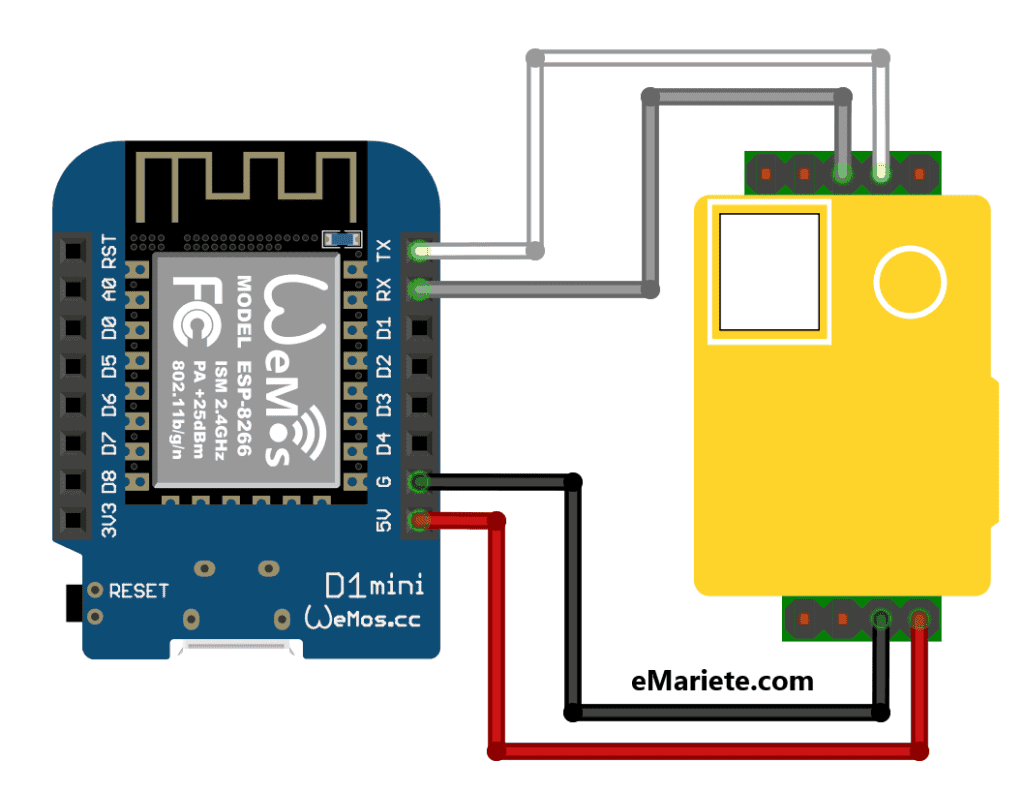
Necesitarás un soldador, estaño y un poner un poco de atención, pero no te debería llevar más de 15 minutos, aunque no tengas ninguna experiencia previa.
Para la conexión del sensor MH-Z19B o Senseair S8 LP al NodeMCU o Wemos D1 Mini, puedes utilizar el cable que viene con el MH-Z19B, cortando el conector que tiene en el extremo, como te enseño en el video. Si tu sensor no es la versión que viene con conector, no pasa nada, necesitarás unos cablecillos para conectarlo.
Solo tienes que hacer las siguientes conexiones (ten en cuenta que esta numeración de pines no coincide con la del fabricante):
| Pin MH-Z19B | Color | Función | Conexión NodeMCU |
|---|---|---|---|
| 1 | Marrón | Salida analógica | Sin conexión |
| 2 | Blanco | Ninguno | Sin conexión |
| 3 | Negro | Negativo alimentación (GND) | Pin GND |
| 4 | Rojo | Positivo alimentación (Vin) | Pin Vin |
| 5 | Azul | Entrada de datos (RXD) | Pin TX |
| 6 | Verde | Salida de datos (TXD) | Pin RX |
| 7 | Amarillo | Ninguno | Sin conexión |
En las siguientes imágenes puedes ver el proceso de montaje, incluyendo sus conexiones, con detalle:
📺 Video con el tutorial completo del Medidor de CO2
En este video puedes ver todo lo necesario para construir el medidor de CO₂, incluida la parte electrónica, la grabación de ESPEasy y la configuración.
Recuerda: es importante que cuando vayas a grabar el firmware en la placa, no tengas conectado el sensor de CO2 a los pines RX y TX (desconéctalos temporalmente si ya los conectaste).
El video ha sido grabado utilizando un sensor MH-Z19B y una placa NodeMCU. Recuerda que, si utilizas el sensor Senseair S8 (recomendado) su conexión es exactamente igual (en este caso mira también este artículo que he escrito con las diferencias al utilizar el Senseair S8).
Hacer estos videos lleva mucho trabajo. Si te gusta el video, por favor, no te olvides de darle a «Me gusta» y suscribirte al canal. Eso me motivará a seguir haciendo más videos como este.
🔵 Uso del medidor de CO₂
Tu medidor de CO₂ con Wifi ya está terminado. Solamente te queda configurarlo, colocarlo en la habitación que quieres controlar y leer de vez en cuando los valores de concentración de CO₂.
Te recomiendo que veas con detalle la parte correspondiente a la configuración en el video, donde está explicado con detalle. No obstante, a continuación, tienes información adicional.
Configuración del medidor de CO₂ con Wifi
El medidor necesita una mínima configuración para funcionar que, básicamente, consiste en configurar el wifi para conectarlo a la red de tu casa, oficina, escuela, etc. e indicarle a ESPEasy qué sensores tiene conectados (en este caso solamente el sensor de CO2) y qué tiene que hacer con ellos.
Configuración wifi del ESP8266
Nada más grabar el ESP8266, y para facilitar la configuración del Wifi, verás que este te crea un punto de acceso que se llama ESP-Easy.
Todo lo que tienes que hacer es conectarte desde tu ordenador, tablet o teléfono a ese punto de acceso y configurar el medidor, de una forma muy sencilla, a través de una página web, gracias a que el programa que hemos grabado en el ESP8266 incluye un servidor web con las páginas necesarias para una configuración fácil.
Normalmente tu teléfono o tablet abrirá la página web de configuración automáticamente en cuanto se conecte al punto de acceso ESP-Easy, como has visto en el video. Si no lo hiciera, abre un navegador en tu móvil o tablet (Chrome, por ejemplo), teclea la dirección 192.168.4.1 y pulsa enter.
La contraseña para conectarte a este punto de acceso es configesp.
Configuración de las entradas y salidas del ESP8266
A través de la misma página web que has utilizado para configurar la conexión Wifi, puedes ahora configurar las entradas y salidas del ESP8266 para decirle qué tiene conectado.
En nuestro caso, lo único que tiene conectado nuestro ESP8266 es el sensor de CO2 y vas a configurarlo para que sepa cómo leer los valores y qué hacer con ellos.
Como descubrirás, es muy sencillo ampliar el proyecto para incluir otros sensores y actuadores como sensores de temperatura y humedad, pantallas LCD, LEDs de colores, etc. (tienes enlaces a los tutoriales detallados más abajo).
Lectura de los datos de CO₂ de nuestro medidor
Tu medidor de CO₂ con Wifi ya está funcionando, leyendo la concentración de CO₂ en la habitación donde lo has colocado y procesando esos datos.
Para leer y procesar esos datos tienes muchas posibilidades que te permitirán leer el valor de CO₂ directamente y hacer otras muchas cosas, como: almacenarlos, crear gráficos, crear alarmas de varios tipos cuando se alcanzan determinados valores, enviarlos a internet, integrarlos con tu sistema domótico y mucho más.
La utilización más básica es ver el CO₂ presente en la habitación en tiempo real. Para eso solamente tienes que conectarte a la página web de medidor, con el navegador web de tu ordenador, tablet o teléfono móvil y acceder a la pestaña «Devices» (Dispositivos), donde verás el valor existente en ese momento. Lo más recomendable es guardar esta página en tus favoritos, para acceder a ella fácilmente, de forma directa, siempre que quieras.
Calibración del medidor de CO2
Tanto los sensores MH-Z19B como el Senseair S8 LP vienen ya calibrados de fábrica. Eso no quiere decir que puedas desentenderte de ellos para siempre (como en cualquier medidor de CO2, comercial o no).
Con el tiempo suele ser necesario calibrar el sensor, pero no te preocupes, es muy fácil.
Puedes encontrar las instrucciones para calibrar el sensor aquí: Calibración del punto cero (Zero Point Calibration).
¿Dónde colocar el medidor de CO2?
Lo ideal es colocar el medidor en el punto con previsiblemente peor ventilación de la habitación, separado de la pared, a la altura de la cabeza (1.5 metros de altura puede ser una buena indicación dependiendo de si las personas suelen estar sentadas o de pie) y alejado de corrientes de aire.
Ten en cuenta que si colocas el medidor cerca de una ventana estarás midiendo una concentración de CO2 que no corresponde con la real de la habitación porque estás midiendo con esa «ventilación adicional«.
Beneficios del CO2 Easy
Existen en internet varios proyectos similares a este. Desde pequeños prototipos básicos con las funcionalidades mínimas para obtener medidas de CO2 locales hasta completos sistemas que incluyen todo tipo de funcionalidades, plataforma software propia para la captura y visualización, etc.
Te voy a presentar aquí los que pienso que son las principales ventajas y beneficios de este proyecto de medidor de CO2.
Fiabilidad de las medidas
Un medidor de CO₂ lo que tiene que hacer, por obvio que parezca, es medir y CO₂, y hacerlo con cierta precisión (que sepas cuánto CO₂, hay con una precisión suficiente), fiabilidad (que el medidor funcione correctamente en todo momento) y repetibilidad (que siempre mida lo mismo bajo las mismas condiciones).
Existen muchos proyectos que prometen medir el CO2 pero que realmente utilizan sensores electroquímicos de uso general para la detección de volátiles orgánicos que no miden solamente el CO2, sino todos esos gases juntos, por lo que realmente no sabes qué es lo que estás midiendo.
Existen, por ejemplo, muchos «medidores de CO2» utilizando sensores como el MQ-135 o el CCS811, pero estos sensores no sirven para medir el CO2. Estos sensores miden todos los gases orgánicos juntos (Amoniaco, Dióxido de Nitrógeno, Alcohol, Benceno, Dióxido y Monóxido de carbono, humo, etc.), por lo que, si hay alguien que se está echando gel hidroalcohólico o alguien fumando o hay una fuente de combustión, como una chimenea, las medidas se dispararán sin posibilidad de saber qué es lo que las está haciendo dispararse.
Por si no lo he dejado claro: ¡NO MONTES UN MEDIDOR BASADO EN LOS SENSORES MQ-135 o CCS811 SI LO QUE QUIERES ES MEDIR CO₂!
El proyecto que aquí te presento, utiliza un sensor de tipo NDIR que solo mide CO₂. El mismo sensor utilizado en medidores comerciales de cientos de euros. Cuando obtengas una medida sabrás que esa medida es de CO₂ y no de otros gases, que seguramente no te interesen.
Muchos medidores comerciales que se hacen llamar «Medidores de CO₂», de hasta 200 € de precio, utilizan los sensores MQ-135 y CCS811. ¡Huye de ellos si quieres medir CO₂!
Por si no ha quedado claro, el único parámetro que podrías obtener con sensores como el MQ-135 o el CCS811 sería: «Valor en unidades desconocidas de algo desconocido que hay en el aire, que no se sabe lo que es ni en qué cantidad está«. Como ves, algo muy poco útil.
Facilidad de construcción
En muchos proyectos que se encuentran por internet, vemos que, son relativamente complejos de construir, con muchos componentes y soldaduras. En ocasiones es necesario disponer de instrumentos de medida para realizar ajustes.
Este proyecto ha sido diseñado y documentado para que sea extraordinariamente sencillo de construir y esté al alcance de cualquier persona sin conocimientos de electrónica. Solamente hay que hacer cuatro conexiones y no requiere de instrumentos de medida ni de ajustes de ningún tipo.
Hay profesores que están construyendo este medidor con niños, como actividad en clase. ¡Fíjate si es sencillo!
Sencillez de programación
Muchos de los proyectos que encontramos en internet, son complicados de programar. Es necesario incluso contar con herramientas de programación, como compiladores, IDEs, o editores específicos.
También en muchos proyectos tenemos que editar a mano ficheros de configuración, lo que lo hace complicado para el usuario no experto.
En este proyecto, no es necesario programar nada. Está todo pre-programado y lo único que tienes que hacer es grabar el programa suministrado, que puedes descargar desde esta misma página, en el ESP8266 con un proceso muy sencillo, siguiendo el video que he preparado.
Fácil de configurar
Muchos proyectos tienen procesos de configuración muy complicados para las personas no expertas, en los que es necesario modificar muchos parámetros, en ocasiones modificando ficheros de parámetros a mano o, incluso, el código fuente del programa antes de compilarlo y cargarlo en el medidor.
En este proyecto, toda la configuración se hace muy fácilmente, a través de una página web. No es necesario editar ficheros a mano ni modificar código.
Fácil de calibrar
Muchos proyectos, especialmente los basados en sensores como el MQ-135 y similares, necesitan procesos de calibración tediosos y muy complicados, que en ocasiones hay que repetir a diario o cada vez que se va a medir. Aún peor, algunos ni siquiera tienen posibilidad de calibrar el sensor.
Este proyecto no requiere ningún tipo de calibración. El sensor viene ya calibrado de fábrica y después se auto calibra él solo, periódicamente.
Diseño modular ampliable
La mayoría de los diseños de medidores de CO2 existentes en internet tienen determinadas funcionalidades y estas son las que son. No es posible reducir o ampliar el diseño sin hacer cambios a nivel de electrónica y, sobre todo, de programación.
Este proyecto es completamente modular y ampliable sin necesidad de cambios en la programación ni en el circuito básico. Puedes empezar con un medidor de CO₂ básico y posteriormente ampliarlo, de una forma muy sencilla, con diferentes tipos de pantallas, leds, sensores adicionales de temperatura y humedad, etc.
Comunicaciones e integración
Que el medidor de CO2 se pueda comunicar con el exterior y enviar sus datos (y recibirlos, incluso) es muy útil en muchas ocasiones. En la mayoría de los proyectos disponibles en internet, o bien el medidor no tiene posibilidad de comunicación, o sus posibilidades están muy limitadas.
Este proyecto, por el contrario, tiene unas enormes posibilidades de comunicación que le permite enviar datos a prácticamente cualquier dispositivo o sistema, sin hacer ningún cambio en su programación, soportando la mayoría de las posibilidades como MQTT, HTTP, Telnet, UDP, P2P, etc.
¿Qué no sabes que es todo eso que te he puesto? ¡Ni te preocupes! No tienes que saber nada al respecto, solo son opciones que están ahí para quién las quiera usar.
Visualización de datos
En la mayoría proyectos las posibilidades para consultar los datos están muy limitadas. Siendo necesario hacer importantes cambios en su diseño o programación para poder añadir nuevas opciones de visualización.
Es este proyecto, puedes visualizar los datos, tanto en tiempo real como históricos, muy fácilmente de múltiples maneras: página web integrada, pantallas de varios tipos, LEDs multicolor, App en móviles, gráficos históricos en plataformas en la nube como Thinkspeak, etc.
App para móviles
En muchas ocasiones es interesante poder saber la concentración de CO2 o el histórico remotamente.
Con la mayoría de los dispositivos que encontramos en internet esto sería imposible o requeriría importantes cambios en su programación.
Con este proyecto esto resulta muy sencillo, pudiendo consultar desde el móvil, en todo momento y desde cualquier lugar del mundo, las medidas actuales e históricas.
Persistencia de datos
La mayor parte de proyectos ofrecen medidas en tiempo real, pero no cuentan con ningún sistema de persistencia de datos, para poder almacenar las medidas para su posterior análisis o integración en otros sistemas.
Este proyecto permite, además de la utilización fácil de servicios en la nube (como Thingspeak, IFTTT y similares), bases de datos como InfluxDB (tanto locales como remotas), etc.
Portabilidad y movilidad
En ocasiones, es interesante poder utilizar el medidor de CO2 de forma portable o en movilidad. La mayoría de los proyectos existentes en internet no contemplan esta posibilidad.
Este proyecto contempla la configuración, de forma permanente, de dos redes wifi, de forma que si la primera no está disponible el medidor se conecte a la segunda automáticamente.
No solo eso, sino que si encendemos el medidor en un lugar en el que no hay una red wifi que él tenga configurada, nos habilitará automáticamente una página web a la que nos podemos conectar desde el móvil para conectarnos en pocos segundos cualquier otra red wifi.
Podemos además configurar la segunda red wifi para que utilice la conexión a internet que proporciona nuestro móvil automáticamente.
Además, al estar alimentado mediante un puerto micro USB estándar, podemos utilizar un powerbank normal para utilizar el medidor con batería (según mis pruebas, podemos esperar una autonomía de hasta 48 horas, dependiendo del powerbank que utilicemos).
Tienes además un completo tutorial con una ampliación para dotar a nuestro medidor de batería recargable con cargador incorporado.
🌀 Opciones y ampliaciones del medidor de CO₂ casero CO2 Easy
El controlador ESP8266 y el firmware en los que se basa son muy potentes y te permite añadir un sin fin de posibilidades.
A continuación, vas a ver algunas de las posibilidades más sencillas que este medidor de dióxido de carbono te permite.
Estas ampliaciones están explicadas con todo detalle en este blog y en mis videos de YouTube, pero puedes hacer muchas más ampliaciones tú mismo fácilmente.
Añadir una pantalla OLED
En el siguiente artículo puedes ver el tutorial paso a paso para añadir una pantalla OLED al medidor, por si prefieres ver los valores fácilmente, sin utilizar el móvil ni ordenador. También es interesante para poder utilizar el medidor sin conexión Wifi.
Añadir una caja a medida
Una caja a medida es el complemento perfecto para tu medidor. Le dará un acabado más profesional y protegerá el montaje de golpes y enganchones.
En el siguiente artículo encontrarás cajas a medida para imprimir en 3D, tanto la diseñada por mí, como otras, compartidas desinteresadamente por los usuarios que han construido este medidor de CO₂.
Añadiendo datos de temperatura, humedad y presión atmosférica
Añade fácilmente y por pocos euros termómetro, higrómetro y barómetro de alta precisión al medidor de CO₂.
Añadir avisos y alarmas sonoras
Puedes añadir fácilmente un zumbador y configurar alarmas y avisos cuando se alcanzan determinados niveles de CO2.
En este artículo tienes una completa explicación con todo lo que tienes que hacer preparado para copiar y pegar.
Creación de gráfico de evolución de CO₂
Puedes crear, de una forma muy fácil, un gráfico con la evolución del CO₂ como este, utilizando el servicio gratuito en la nube de ThingSpeak.
El servicio ThingSpeak, te permite almacenar los datos de tus sensores en la nube gratis y consultarlos desde tu móvil, tablet u ordenador.
Gracias al usuario ManeKo, puedes ver unas instrucciones rápidas en los comentarios, más abajo, para enviar automáticamente los datos del medidor de CO2 a ThingSpeak (pulsa aquí si quieres ir directamente al comentario donde está explicado).
Uso del medidor como portátil/portable
En ocasiones puede ser conveniente utilizar el medidor en portable (en un sitio diferente al que normalmente lo tienes).
Este uso, tan conveniente, es muy sencillo y para ello tienes varias posibilidades:
Configuración de una segunda red wifi
Puedes configurar una segunda red wifi con su SSID y password, al que el medidor de CO2 se conectará automáticamente si no encuentra la red wifi principal.
Para ello solamente tienes que incluir los datos de la segunda wifi (SSID y password) en la pestaña de configuración («Config«) y no tendrás que hacer nada más.

Un uso muy interesante de esta posibilidad es la de utilizar, cuando estás fuera de casa, el punto de acceso que puede crear tu móvil. De esta forma se convierte fácilmente en un medidor portátil conectado. Perfecto para soluciones de IoT.
Conexión a cualquier red wifi, cuando ninguna de las dos configuradas están disponibles
Cuando ni la red wifi principal ni la red secundaria están disponibles, el medidor de CO₂ creará automáticamente una red wifi a la que te puedes conectar desde cualquier móvil, tablet u ordenador. Solo tienes que buscar la red «ESPEasy» y conectarte a ella para poder configurar una nueva red wifi.
Dotar al medidor de batería (medidor de CO2 portátil)
En el siguiente artículo te explico, paso a paso y con video, como puedes dotar al medidor de batería recargable y así convertirlo en medidor de CO₂ portátil con autonomía suficiente para utilizarlo durante todo el día.
🛒 ¿Y si quiero comprar un medidor de CO2 ya hecho?
Si por el motivo que sea, no quieres construirte tu propio medidor de CO2 casero, tienes la opción de comprar uno comercial. Enchufar y listo.
Hay muchos modelos en el mercado, pero, debo advertirte de que muchos de ellos no valen absolutamente para nada, de cara a medir la concentración de CO2, porque llevan un tipo de sensor que se ve afectado por todo tipo de gases y el medidor no es capaz de distinguir el CO2 de cualquier otro gas (y hay muchos gases en el aire que van y vienen, por lo que nunca sabrás si está midiendo CO2 u otra cosa).
Sea cual sea el medidor que compres, te recomiendo que compres uno que tenga sensor NDIR (y ten en cuenta que, si no lo pone, seguramente no lo lleve).
Si quieres ver más modelos disponibles a buen precio, los más vendidos, mejores ofertas, etc. tienes la opción de visitar esta guía de compra de medidores de CO2.
Yo, además de varios medidores caseros, tengo en el salón este de aquí abajo que tiene algunas cosas adicionales que lo convierten en una estación meteorológica:
No se han encontrado productos.
📢 ¿Tienes problemas? Preguntas más frecuentes del medidor de CO2
Aunque el proyecto es realmente sencillo, siempre existe la posibilidad de que te surja alguna duda o que aparezca algún tipo de problema.
En la lista que verás abajo, tienes respuestas a soluciones a un montón de cosas que te puedes plantear.
IMPORTANTE: Si tienes cualquier problema al construir tu CO2 Easy, lee este apartado.
La inmensa mayoría de dudas y problemas que han tenido los usuarios están resueltas en las siguientes líneas.
No es que haya muchas cosas porque de muchos problemas (la mayoría son simples dudas y los problemas casi siempre son los mismos, y la mayoría de las veces tienen que ver con el cargador o el cable USB), sino porque lo han construido cientos de personas y cualquier pequeña duda que haya surgido la he documentado para que si le sucede a alguien más lo pueda resolver fácilmente.
Aquí te dejo las preguntas más frecuentes que han hecho los usuarios que se han animado a construir el medidor de CO2, CO2 Easy.
Comparte este artículo
Muchas gracias por colaborar con lo más difícil de este proyecto: COMPARTIRLO Y DARLO A CONOCER. De nada sirve lo mucho que yo pueda trabajar en estos tutoriales y proyectos si la gente no los llega a conocer. ¡MUCHAS GRACIAS A TODOS LOS QUE COMPARTÍS! Justo debajo tienes unos botones que te facilitarán compartirlo en Facebook, Twitter, WhatsApp y Telegram.
No dejes de visitar mi nuevo proyecto: CO2 Gadget.
CO2 Gadget es un medidor de CO2 avanzado con muchas opciones y sensores soportados, open hardware y opensource, del que podrás encontrar todo su código fuente en GitHub.
📜 Historia del medidor de CO2 de eMariete
Aquí puedes consultar los artículos relacionados con el medidor de CO₂ que he publicado a lo largo de los años (desde el año 2017 en que publiqué la primera versión del medidor).
En estos artículos puedes encontrar mucha información para ampliar el medidor con nuevas funcionalidades, saber más, etc.

¿Qué es ESPEasy? La forma más fácil de empezar con ESP8266 y ESP32

Añadir cargador de batería a ESP8266 y ESP32 (bien hecho)

Pantalla táctil a color para el medidor de CO₂ ¡Wow!

¿Son los medidores de CO₂ caseros tan fiables, exactos y precisos como los comerciales?

Galería: Los medidores CO2 Easy de los usuarios

Conectar un sensor BME280 a ESPEasy

El CO2 en pantalla gigante para bares, restaurantes, aulas y similares

Sensores de CO2 MH-Z19B FALSOS

Caja impresa en 3D para CO2 Easy
Conectar y controlar LEDs WS2812B a ESP8266 con ESPEasy

Utilizar un zumbador (buzzer) con ESPEasy

La biblia del sensor de CO2 MH-Z19B















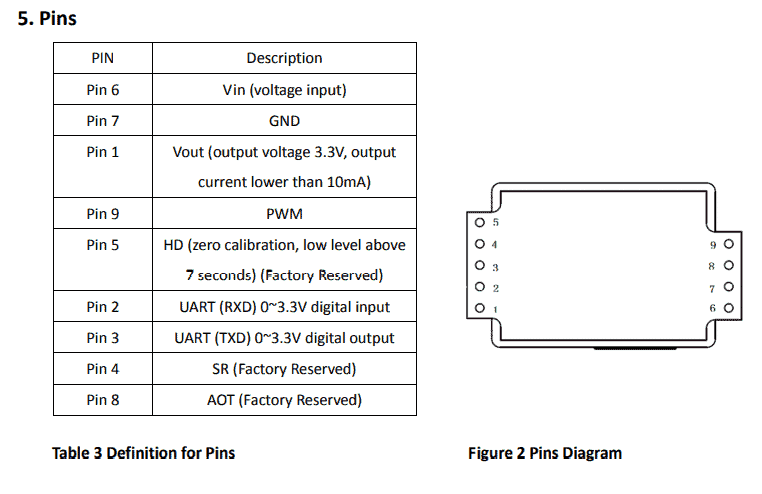

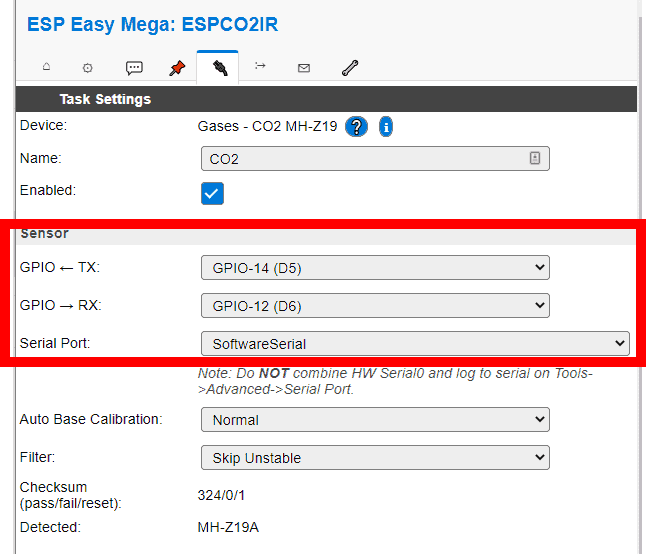

Hola. Muy bueno el artículo. Queria comentarte que yo tambien estoy trabajando en un proyecto personal de un medidor el CO2 con un sensor MH-Z19B.
Mi proyecto es aún más rústico qe el tuyo. He conectador directamente el MH-Z19B a un ordenador personal utilizando un adaptador USB-UART. Este mismo sale por unos 60 centimos en aliexpress https://es.aliexpress.com/item/4001223872783.html?spm=a2g0s.9042311.0.0.74b063c0ua5Kx
Con esto el montaje es muy simple, ya que no se utiliza ni protoboard ni fuente de alimentación externa, aunque se pierde la ventaja de la movilidad.
Tambíen he conseguido validar que el sensor mide correctamente. He puesto el sensor en un recipiente sellado de volumen conocido, y he inyectado dos centimetros cúbicos de gas c02 con una jeringa. Despues de realizar los calculos me sale que el error del sensor es aproximadamente del 4%.
Es un muy buen dato, teniendo en cuenta que todo el montaje es muy rústico, el Co2 lo he cogido de una botella de gaseosa y el recipiente estanco es un bote de garbanzos sellado con film.
Un Saludo
Muchas gracias por tu comentario.
¡Muy original el método para sacar el CO2 de una botella de gaseosa!
Muy interesante. ¿Sería posible conseguir todo el material en tiendas físicas o, como mínimo, en tiendas on line de España?
Hola Mª José.
Para comprarlo en tiendas físicas, dependerá de tu localidad, aunque, la verdad, es que cada vez es más difícil conseguir estas cosas en tiendas físicas.
Si te fijas en el artículo tienes enlaces para la compra de los componentes tanto en Amazon como en AliExpress.
Buenas, que conector exactamente. Vienen tres. Entiende que mucha gente no tiene ni idea. Y luego que software?
Es fácil?
Gracias
Hola Jesús.
Yo lo he cogido con conectores a ambos lados, pero puedes elegir el que prefieras.
Como pone en el artículo, en breve habrá más instrucciones, fotografías, video y enlace al firmware. Estoy terminándolo.
Verás que es muy fácil.
Un saludo.
Muchas gracias por las actualizaciones!
Espero impaciente la de la carga del chip que es lo unico que me falta.
Hola Carlos.
Es posible que ya lo hayas visto, pero quería avisarte de que ya tienes el artículo terminado (aunque sigo actualizándolo prácticamente a diario).
Soy yo, o no logro ver ningún link a nada en el texto del artículo…..
Hola Master.
Como comento he comentado a Pepe, estoy ultimando detalles del montaje y en pocos días estará terminado y subiré los ficheros y actualizaré todos los enlaces. Si quieres puedes suscribirte y así recibirás un email cuando el artículo esté terminado.
Hola Master.
Ya tienes el artículo terminado, con todos lo enlaces funcionando (aunque sigo actualizándolo prácticamente a diario).
Buenas, Mariete. Muchas gracias por el artículo, es muy interesante. Me voy a poner con ello. Pero cuando dices en algunas partes del artículo «te lo puedes descargar de aquí», no hay ningún enlace. Por ejemplo, al descargar el software dices «puedes descargarlo desde aquí con un solo click y todo en un solo paquete que he preparado y que contiene todo lo necesario»… no veo enlace. ¿Soy yo o es que realmente falta?
Gracias de nuevo.
Hola Pepe.
Como comento en el artículo, aunque ya tenía el medidor hecho desde hace algún tiempo (hay otras entradas en este mismo blog hablando de él), he pedido un nuevo sensor de CO2 (¡justo ayer me llegó!) para poder completar el artículo con las fotos y videos de todo el proceso. En pocos días estará terminado y subiré los ficheros exactos que utilizaré para hacer las fotos y grabar el video. Te sugiero que te suscribas y así recibirás un email cuando el artículo esté terminado.
Hola, a mi me pasa lo mismo. no encuentro los links de descarga. Por cierto muy buen trabajo, ya he pedido los componentes.
Muchas gracias, Luis, me alegro de que te guste.
En breve estará todo lo que falta, estoy montando el video. Aunque ya construí el prototipo hace bastantes años (si buscas en el blog, hay un artículo en el que se habla de él), no he querido subir nada hasta que no esté todo terminado y probado para que coincida exactamente con fotografías y videos.
¡Ya queda poco!
Un saludo.
Hola Pepe.
Puede que ya lo hayas visto, pero quería avisarte de que ya tienes el artículo terminado (aunque sigo actualizándolo prácticamente a diario).
Muchs gracias por tu artículo, quedo atento a las próximas actualizaciones.
Gracias Juan.
Ya queda muy poco. En cuanto termine de montar el video, publico todo lo que falta.
Un saludo.
Muchas gracias por el artículo, super interesante y detallado. Solo te recomendaría cambiar un pequeño detalle, y son los enlaces a aliexpress, ya que el del sensor ya no está disponible, y el del ESP8266 que enlazas lleva para la interface usb el chip CH340, que por lo que he leído es bastante inestable, y es más recomendable comprar el que trae el chip CP2102 aunque cuesté un poco más (https://arduino.stackexchange.com/questions/54640/difference-between-these-two-nodemcu-boards/54641#:~:text=The%20biggest%20difference%20is%20the,die%20at%20a%20moments%20notice.)
Por lo demás muchísimas gracias, hacen falta más artículos como este y en español para acercar a la gente a un mundo tan fascinante como es el de los microcontroladores y sus aplicaciones caseras.
Hola Joaquín.
Muchas gracias por tu aportación.
Puse el enlace MH-Z19B que yo pedí hacer un par de semanas para que las fotos fueran iguales, pero parece que, como tú dices, ya no está disponible. He actualizado el enlace al detector con otro, igual, que si está disponible en este momento.
En cuanto al ESP8266 con chip CH340, la verdad es que yo no he tenido ningún problema y suele ser más barato (y tengo al menos 10 en casa, la mayoría con CH340, si te fijas en el resto de las entradas del blog, donde hay varios proyectos). De todas formas, si alguien prefiere el NodeMCU con el chip CP1202 tiene, por ejemplo, este: https://s.click.aliexpress.com/e/_AsKr3s
Independientemente de esto, he decidido recomendar en el enlace el de la marca LoLin porque va bien (al menos a mi) y está muy bien documentado por internet.
Hola! Gracias por el artículo y por la actualización que viene.
Tengo en casa un Wemos D1 Mini Lite. Me valdría para usarlo con el sensor quevl propones? Podría seguir tu tutorial o la grabación/carga y conexiones serían totalmente diferentes?
Hola Carlos!
Puedes utilizar un Wemos D1 Mini Lite sin ningún problema. Tengo alguno por casa, intentaré construir un medidor con él para poder poner alguna foto e instrucciones para quien prefiera hacerlo con este.
Por si alguien más tiene el Wemos D1 Mini, aviso que me ha dado algun problema porque el mio era la version LITE, de solo 1M de flash y el ESP8285 en vez del ESP8266 del articulo.
Tras mucho trastear la solucion ha pasado por:
1) bajarme ESPEasy_ESP82xx_mega-20201130.zip de:
https://github.com/letscontrolit/ESPEasy/releases/tag/mega-20201130
(trae los binarios para muchisimos ESP82xx diferentes)
2) Ejecutar el ESP.Easy.Flasher.exe (el que me he bajado, no el de la carpeta del medidor co2 de este post) y seleccionar el binario correspondiente a mi chip y tamaño flash: ESP_Easy_mega_20201130_normal_ESP8285_1M.bin
3) si no te genera correctamente el WIFI para configurarlo, puedes probar a cargar este otro:
ESP_Easy_mega_20201130_hard_other_POW_ESP8285_1M.bin
(a mi este me ha funcionado y he podido configurar el wifi y la parte de Avanzado, PERO NO TRAE EL SENSOR DE CO2 en la lista de dispositivos…
4) meterle de nuevo el ESP_Easy_mega_20201130_normal_ESP8285_1M.bin
Con suerte el AP ya aparecerá configurado y conectado a tu wifi de casa y podras acceder a la IP del ESP_EASY directamente (mira tu router para saber cual es)
5) ahora si tienes el sensor en dispositivos: lo añades, configuras como en el video y funcionando!
Estoy intentando suscribirme y no me deja, me dice que falta un token
Hola Enrique.
La verdad es que no sé por qué puede ser. Hoy mismo se han suscrito varias personas sin problema y yo acabo de probar con un email de prueba y no he tenido problema.
Se me ocurre que pueda ser un problema con la configuración de las cookies en tu navegador o que no las hayas aceptado.
Hola, muchas gracias por el tutorial!!!
Me interesa mucho y quiero montarme uno, pero me gustaría integrarlo en HA.
Seria Posible???
Hola Sergio.
Supongo que con HA te refieres a sistema de Home Automation (domótica).
Hay muchas opciones para integrarlo, pero dependerá de tu sistema concreto.
Yo lo tengo completamente integrado en mi sistema de domótica mediante MQTT. En este mismo blog hay varios artículos en los que hablo de las integraciones de mi sistema.
¿Qué opciones de integración permite tu sistema de domótica?
Sí. me refiero a HOME ASSISTANT, también me iría bien por mqtt, tengo el brocker mosquitto y varios sensores que lo usan así que me iría perfecto!!
Ya he pedido el material, cuando me llegue seguiré el tutorial, y si hay algo ya preguntare.
Muchas gracias por tú trabajo. EXCELENTE!!!
Home Assistant se soporta directamente mediante MQTT.
Te será muy fácil integrarlo.
Hola, sigo tus actualizaciones..
En el articulo, comentas que con la caja que has diseñado no tendremos ni que soldar, me da un poco de reparo el tema de soldar, a parte no tengo material para hacerlo, he pedio todo el material, pero como a tí me esta tardando en llegar, es posible que actualices con los datos de la caja?? así podría ir pidiendo a un colega que me la vaya imprimiendo, y siempre que sea viable el no tener que soldar, si no tendré que mirar de comprar material o ver como me organizo para soldar…
GRACIAS!!
Hola Sergio.
Hasta que no esté todo terminado preferiría no subir nada para que coincida todo exactamente con fotografías y videos.
A la caja sin soldadura tengo que darle una vuelta porque la que diseñé para imprimir en 3D (que es la que he usado en los prototipos que se ven en otros artículos de este blog) es para un NodeMCU que vendían antes con los pines (las tiras de pines que van en los laterales) ya soldados. Con esa caja solo había que apretar, pillando el cable por presión, y ya está. El problema es que ahora no encuentro ningún proveedor del NodeMCU con los pines ya soldados. Seguiré buscando.
En el peor de los casos, piensa que, la versión básica, son solo cuatro soldaduras muy fáciles.
Un saludo.
hola, el medidor es de 0 a 5000 o de 0 a 10000? me gustaria montarlo, pero necesito mediciones superiores a 5000 ppm.
Gracias por el articulo.
El mismo sensor que utilizo en este artículo está disponible en versión con rango de 0 a 10000ppp.
Por ejemplo, aquí https://s.click.aliexpress.com/e/_ABNQgW lo puedes elegir de 0 a 2000, de 0 a 5000 y de 0 a 10000
Pero, cuidado, me da la sensación, por la información que tengo hasta ahora, que todos o la mayoría de sensores de 10000ppm son falsos.
Yo también voy a animarme a hacer este cacharro, la primera duda que he tenido es justo esta ya que conozco un poco estos sensores y sé que a mayor rango de muestreo, suele tener un mayor error de precisión.
En la hoja de datos que he encontrado el error se calcula así: ~50ppm + 5% , el 5% de 2k: 100ppm, 5k: 250ppm, 10k: 500ppm.
Es decir, a mayor rango, mayor imprecisión en la lectura. He rebuscado los limites de toxicidad de co2 ambiental y es 30k por lo que con este tipo de sensor no tiene sentido tenerlo en cuenta. Cada uno en su aplicación deberá decidir si quiere controlar precisamente la concentración usando un 2k (eg. medidor portatil) o quiere monitorizar valores sin llegar a los limites con un 5k (eg. medidor fijo para una habitación)… el de 10k por su alto error no lo recomendaría para este propósito.
Saludos
Hola, voy a construir el dispositivo que muestras. Pienso que la guía es excelente. Podrías indicar como añadir un display LCD y que muestre la lectura en tiempo real?. Tienes alguna cuenta de paypal para agradecerte este genial articulo?. Gracias y un saludo!
Hola Jordi.
Muchas gracias por tus palabras. Me alegro mucho de que te haya gustado y te resulte útil.
Si, se puede hacer sin problema. Si te fijas, en la foto que ilustra este artículo, el medidor tiene pantalla LCD (tiene dos) y muestra la lectura de CO2 en tiempo real.
En cuanto tenga tiempo, lo pondré como modificación opcional…
Te agradezco lo del Paypal. Mejor, cuando tengas el medidor funcionando, me mandas alguna foto 🙂
Muy interesante tu aporte. Podría hacer lo mismo con el Arduino uno que acabo olvidado en el fondo del cajón. Aunque sé que no lleva wifi , pero se podría modificar el código para conectarle el ldc para ver los datos en tiempo real y un pequeño zumbador para avisar de que se ventile la habitación.
Mi duda es necesito saber el volumen de la habitación donde está colocado el sensor ?
Hola Rocío.
Lo siento, pero el firmware no vale para placas Arduino.
El volumen de la habitación no es necesario. La medida es relativa (partes por millón), no absoluta, por lo que no importa qué tamaño tenga la habitación.
Un saludo.
Hola, muchas gracias por tu trabajo y el esfuerzo de explicarlo. La suscripción requiere javaS habilitado
Hola Ignacio.
Efectivamente, es necesario tener JavaScript para suscribirte a la Newsletter.
Hola, interesantísimo el artículo pero no veo ninguno de los links de descarga :_(
Muy interesante el proyecto, ya he encargado los artículos y deseando que lleguen y aprender.
¿Eres profesor de Fp?
Un saludo
Me respondo a mi mismo: hay que esperar a que este finalizado el artículo y subas los ficheros (hay que ser menos impaciente y leer los comentarios anteriores :-|)
Hola, interesante proyecto y escalable para hacerlo mas grande o con mas funciones! En lo que actualizas los enlaces… Podrias decirnos el nombre del firmware que le cargas al microcontrolador?
Muy interesante el artículo y muy bien explicado todo. Espero que añadas los enlaces que estas preparando para ponerme manos a los cables.
Un saludo.
Muy interesante. Es de agradecer que compartas el código fuente.
Si me permites la sugerencia, podría ser útil que de alguna forma, el nombre de la wifi incluyera el valor actual de la medida de CO2 del dispositivo. De esta forma, solo con ver el nombre de la red ya tendríamos el valor de la medida.
Desconozco si se podrían generar 2 hotspot desde el mismo dispositivo. Uno para poderte conectar y configurar el dispositivo, y otro cifrado que no admita conexiones que indique el nombre del dspositivo y la medida de CO2. Por ejemplo MEDIDOR_xxxxppm
Gracias Mario (mi hijo es Mario tb), he comprado el sensor y tengo varios nodeMCU así que me suscribo y espero updates para ir haciéndolo. Mil gracias. Solo me queda la duda de cómo alimentamos el sistema, batería, a la red con transformador..
Hola Fernando.
Es necesario que esté conectado a la alimentación porque consume bastante (relativamente). El problema es que el sensor tiene un tiempo de precalentamiento de tres minutos (tiene que estar tres minutos encendidos antes de dar lecturas válidas) por lo que no se puede “encender y apagar” por software un instante para leer el sensor cada, digamos, minuto, y que el resto del tiempo esté apagado.
Dicho esto, yo en ocasiones lo dejo en el exterior una noche, para que se autocalibre, conectado a un “power bank”, de los que se utilizan para cargar móviles, y funciona perfectamente.
Mario, ¿sabes si la calibración del sensor se «pierde» cuando se desconecta de la fuente de alimentación? Es decir, hay que calibrar el sensor cada vez que lo enchufamos? Mi idea era tenerlo bien calibrado y luego llevármelo a varias localizaciones a hacer medidas.
No es problema esperar 3min para obtener medidas fiables, pero si tengo que recalibrarlo cada vez que lo enchufo… ufff…
Por cierto, también he leído que los 420ppm de CO2 en el aire son a nivel del mar, y que por cada 300 metros de altura habría que reducir este valor en un 4% (no encuentro la fuente de esta informacion ahora). En tal caso supongo que habría que corregir el valor del sensor en la parte de la «fórmula» en ESP Easy para que muestre:
ValorPPM * (1 – (0.04 * Elevacion/300) —– siendo «Elevacion» los MSNM que tenga nuestra ciudad.
Muchas gracias de nuevo por el post, los videos y todas las respuestas a nuestros comentarios.
Hola Carlos.
Sobre la calibración, no te puedo decir… en su momento estuve buscando información, pero no encontré nada definitivo. Lo que si te puedo decir es que yo no he notado cambios bruscos al quitar la alimentación. Tengo un sensor MH-Z19 (no el MH-Z19B, sino otro más antiguo) funcionando permanentemente desde hace cuatro años (se puede decir que es el prototipo de este proyecto) y nunca he notado nada raro porque se haya ido la luz o lo haya desconectado temporalmente.
Lo de la altura no lo había escuchado. En cualquier caso, no creo que la altura afecte mucho porque Senseair, que es un fabricante sueco bastante serio, tiene un sensor muy parecido a este y en su documentación (que es bastante completa) no dice nada al respecto. Lo tengo bastante reciente porque estoy escribiendo un artículo sobre él para el blog.
Un saludo.
Hola Mariete, imagino que sabes que hay módulos ESP8266 Y ESP32 con pantalla oled integrada.
Un saludo
Hola José Miguel. Estos módulos son algo más caros quizas el proyecto no saliera por menos de 20 euros, ademas de complicar/alargar el proyecto base.
Teniendo en cuenta que se puede ver toda la info via wifi en un navegador o incluso enviarla a servicios como Thingspeak. en mi opinion creo que el no incluir un display facilita el proyecto bastante sin restarle tampoco funcionalidad.
Como añadido / posibilidad me parece genial (de hecho yo compraré uno con pantalla Oled integrada o una pantalla suelta para ponersela al Wemos D1 mini lite en el que he conectado el sensor).
Por cierto, si a alguien en Thingspeak no le coge los datos correctamente, que pruebe a incrementar a 1000ms el valor Client Timeout en la configuracion del Controlador en EspEasy (por defecto es 100ms y es demasiado poco).
Me refería a la posibilidad de, en vez de poner un NodeMCU ESP8266 mas una pantalla aparte, ponerlo todo junto, un ESP8266 con pantalla OLED integrada, que sale incluso mas barato que por separado y además no hay que hacer cableado adicional.
Aunque por lo que veo el problema es que no debe estar soportado ese modulo con pantalla de forma nativa en ESPEasy o por lo menos yo no lo encuentro.
Buenas, creo que es cosa mia, pero no encuentro los links para la descarga de los firmware. He visto que esta actualizado el post pero soy incapaz de encontrarlos … 🙁
Si te sirve de algo yo tampoco los encuentro…
Yo tampoco los encuentro
Ya queda muy poco. En cuanto termine de montar el video, publico todo lo que falta.
Un saludo.
Muy interesante el artículo, tanto que ya he comprado el sensor y esperando que llegue. Con ganas de seguir esa parte práctica.
Esperando con anhelo el proyecto completo.
Gracias. Saludos.
Por favor podéis poner los links de descarga.
Gracias
Muy buen proyecto. Tengo ya pedidos los componentes para hacerlo yo también.
Buenas, ¿este proyecto se podría hacer con el arduino mkr 1010?
Buenas,
Gracias por el post. Está muy chulo y me ha picado el gusanillo. Así que he encargado las piezas. Sin embargo, además de la falta de los enlaces como ya te han comentado algunas otras personas, también echo en falta una explicación para principiantes de cómo realizar la Configuración WiFi del ESP8266. ¿Faltaría una placa Arduino o algún otro componente? Vamos, yo no me entero de cómo lo haces. Agradecería si pudieses explicarlo con mayor detalle.
Muchas gracias.
Hola Aitor.
Como decía, el artículo estaba sin terminar. Ahora ya tienes el video con el tutorial paso a paso, donde se explica esta parte. Espero que no tengas ningún problema.
Hola Mariete
Mil gracias por tu artículo. Me tienes (y creo que a varios) en ascuas. Yo además de en ascuas con el chip y el medidor de CO2 ya en las manos intentando poner en prácticas tus consejos.
Esperando con muchas ganas que nos pongas el link al firmware y si nos desvelas cómo conectar a la wifi y la web ya la repanocha.
Oye por cierto, una pregunta … Este sistema no necesitaría una fuente de alimentación?
Gracias de nuevo.
Quedo a la espera … con mucha expectación !!!! 🙂
Hola Fernando.
El sistema se alimenta a través de su puerto USB. Cualquier cargador de móvil (que de más de 500 mA, que son prácticamente todos) servirá.
Buenas tardes
El vídeo esta muy bien, esa debería ser la linea, se ven todos los pasos muy claros y es sencillo seguirte esto te lo dice alguien que no tiene idea de nada de todo esto, es de agradecer que no hayas hecho ni la web ni el vídeo para listos has hecho un proyecto al alcance de cualquiera y eso es muy de agradecer. Un saludo y enhorabuena por tu trabajo y actitud.
Muchas gracias. Me alegro mucho de que te guste la línea de los videos.
Sigo montándolos, que da bastante trabajo… espero, si se da todo bien, tenerlos listos a lo largo de la semana.
Un saludo.
No soy capaz de descargar el código fuente. Me podrías decir donde está el enlace???
Muchas gracias. Un trabajo genial, que pondré en marcha en breve.
Ya queda muy poco. En cuanto termine de montar el video, publico todo lo que falta.
Un saludo.
Muy bueno el vídeo.
Solo quizás adelantar la cortinilla de la foto del sensor parques que no tape cuando lo saques.
Pero esta todo muy claro.
Por cierto, se nota que soy un patán: pones estaño antes pero no durante la soldadura? Y eso que parece que de difunde al soldar que es? Resina?
Gracias Jesús.
Efectivamente, por algún motivo, esa cortinilla salió mal en el renderizado. En la versión definitiva comprobaré que salga bien.
En este caso, como los cables están recién pre-estañados y los pines tienen un poquito de flux (que es la resina a la que te refieres, aunque no es necesario en absoluto, pero facilita la soldadura un pelín), no hace falta añadir más estaño.
Un saludo.
Me acaba de llegar el sensor H-Z19B pero el color de los cables es diferente (y eso que lo he pedido usando el mismo enlace de Aliexpress…), podrías indicar el método que has seguido para saber qué cable corresponde con cada pin?
Hola Joaquin.
Es raro que los colores no coincidan, en todos los sensores MH-Z19 que he visto los colores de los cables eran iguales.
Comprueba cada cable a qué pin de la placa del MH-Z19B va. Los tienes en el datasheet que dejé en el artículo, pero te dejo aquí esta imagen, que he tomado del datasheet. con la parte importante:
Si te queda alguna duda, dímelo y hago unas fotografías para que lo veas con detalle.
¿Por casualidad la placa de circuito impreso del sensor que has recibido es negra en vez de verde? Recientemente ha llegado a mis oídos que existen sensores MH-Z19B falsos con placa negra.
Un saludo.
La placa de circuito impreso del sensor es negro, así que espero que no sea falso. Al final he hecho lo que tú dices, comprobar con el polímetro a qué pin correspondía cada patilla, y como era de esperar los pines estaban en el mismo orden que en el tuyo, solo que con diferente color de cable. A lo mejor por si a alguien más le pasa puedes incluir en la tabla de las conexiones una foto donde se vea como empezar a contar del 1 al 7 (de izquierda a derecha o de derecha a izquierda, dependiendo como estés mirando al sensor).
Tengo que confesarte que no he podido aguantar a que subieras todas las instrucciones, y he investigado por ahí y ya lo tengo funcionando y enviando los datos a Home Assistant por MQTT, pero aun así mil gracias por la idea y el nivel de detalle de las instrucciones, seguiré atento para ver la solución que subes, y a ver si me gusta más que la que he encontrado.
Hola, a mi tambien me ha llegado con la placa negra, ademas con exceso de pegamento visible , será falsol? Tambien tiene los colores de los cables cambiados aunque el pinset si es el mismo. Hay alguna manera de comprobar si es falso o no?
Hola Germán.
Casi seguro que sí, que es falso.
Estoy terminando de escribir un artículo precisamente hablando en profundidad sobre esto con un video explicativo con pruebas y comparativas. Espero tenerlo listo a lo largo de esta semana.
Hola crack,
Llevo siguiendo el proyecto desde que lo publicaste por primera vez y me tienes enganchado. Ya he conseguido los componentes y estoy a la espera de que publiques el firmware para poder continuar.
Para ahorrarme soldaduras, voy a utilizar los conectores del cableado del panel frontal de un ordenador viejo. Como el ESP8266 tiene pines y tus soldaduras son correlativas, voy a utilizar estos conectores y me lo ahorro (si estoy diciendo una burrada me lo dices)
El vídeo lo he visto y genial, solo que me ha dado la sensación que se clavaba en algunos momentos (el reloj seguía pero la imagen se quedaba estática).
Muchas gracias por el trabajazo que estás haciendo.
Cuídate!
David ten cuidado que las soldaduras en el ESP8266 no son correlativas, tres de ellas sí (GND, TX y RX), pero que hay que conectar el sensor a 5v en vez de a 3.3v, y el pin de 5v es «Vin» que está en el otro lado de la placa
Hola David.
Como te responde Joaquín, ese cable no te servirá, al menos directamente. Fíjate bien en que las cuatro conexiones no están seguidas en el NodeMCU.
No puedo más que felicitarte por la claridad del video.
Si desde mi ignorancia haces que sea capaz de montar esto y que funcione, es que lo puede hacer cualquiera.
Aún no tengo todos los ingredientes, pero cuando lo consiga serás el primero en saberlo.
Me parece que estás divulgando una información de utilidad pública.
Muchas gracias.
Muchas gracias, Nacho, por tu comentario tan positivo.
Espero que no tengas problema para construirlo.
Un saludo.
Ahora la pileta es que el de AliExpress no manda el sensor… Se debe haber quedado sin ellos por tu proyecto!!!
A ver…
.
Buenos días emariete,
En el vídeo no explicas que el SSID ESP-Easy tiene contraseña: configesp
Nada que Google no pueda ayudar a resolver, pero bueno, que lo sepas por si lo quieres añadir.
Gracias!
Hola David.
¡Cierto, se me pasó! Muchas gracias por el aviso, ha modificado el video para añadirlo…
Un saludo.
Creo que en el video se te ha olvidado comentar que la clave wifi del esp al iniciar la primera vez es configesp, lo he buscado en google…
El video muy bien explicado, se me hace un poco lento, pero colocas a X2 la velocidad y listo
Yo quiero integrar el sensor con home assist, por mqtt, no creo que sea complicado, pero no tengo ni idea. como aun no me ha llegado el sensor, tengo tiempo de buscar info. Después de integrarlo podré controlar la ventilación con un sonoff de 4€ para activar el extractor.
Muchas gracias, Héctor.
Afectivamente, se me pasó decirlo. Ya está el video modificado con esa información añadida, me puse en cuanto lo comentó David.
La integración con Home Assistant mediante MQTT es muy sencilla. Más adelante, escribiré un nuevo artículo explicando cómo se hace. Mi idea es escribir varios artículos adicionales con ampliaciones y mejoras interesantes.
Un saludo.
Hola, tengo ya el sensor y el arduino, solo quisiera saber que modelo de pantalla es más fácil adaptar. También esperando ansioso el software para empezar a experimentar. Muchas gracias por el proyecto el cual es de lo más interesante y educativo, apuesto a que ayudará a concienciar a más de uno acerca de la importancia de ventilar las estancias sobre todo ahora. Yo voy a hacer uno para dejarlo en casa de mis padres y que puedan ver el nivel, por eso creo que es más fácil que lo vean en la pantalla. Un saludo y gracias por este proyecto.
Hola Jordi.
Tienes el software aquí: Descargar el firmware del medidor de CO
Sobre la pantalla, ya he empezado a escribir el artículo y grabar el video con el tutorial para instalarla. Espero que esté disponible este mismo fin de semana, como muy tarde.
Que bien lo de la pantalla! supongo que no tendre suerte y no servirá para mi pantalla DotMatrix (4 modulos)… pero seguro que trasteando consigo que tire 😉
Gracias por la entrada!
Confirmado: tras buscar en bastantes foros veo que para la Dot Matrix MAX7219 (que es la que tengo) nadie ha conseguido hacerla funcionar con ESP Easy.
Tendre que comprar una de 7 segmentos o bien Oled para este proyecto.
Buenisimo proyecto !!! que crack !!
Acabo de pedir los componentes, mi idea es tambien añadir un display, ¿Podrias porfavor facilitarme algun link de compra?
Cuando tenga todo montado, incluido display, voy a diseñar una caja para imprimir en 3d , ya que dispongo de impresora.
MUCHISIMAS GRACIAS !!!!
Hola Daniel.
Muchas gracias por tu mensaje.
Estoy preparando el tutorial para añadir la pantalla. Espero tenerlo listo este fin de semana, como muy tarde. Pondré algún link de compra a la pantalla.
Un saludo.
Mil gracias Mariete !! estoy deseando recibir todos los componentes, acabo de pedir la pantalla.
Genial, Daniel.
¡A ver si te sale a la primera! 😀
Buenas noches
Aún no he visto el vídeo pero antes de hacerlo quisiera agradecerte el trabajo que has hecho y el nivel del mismo y como un megatorpe que soy gracias a tu labor podré hacer algún que otro medidor. GRACIAS
Funcionando! Muchas gracias por el tutorial. Tengo un par de dudas:
1) el valor «U» qué es exactamente? actualmente lo tengo en 2304.00 y no para de subir
2) alimentación: los USB del portátil (3.1 gen) van a 5V y de 500 a 900 mA. Si lo conecto a un cargador de móvil de 5v 2000 mA, podría dañar el Chip o el Sensor? Mejor si cojo un cargador de 1000mA máximo? Se puede conectar «sin riesgo» a baterías externas (5v 1000mA también)
(si además sabes la respuesta para mi WEMOS D1 MINI LITE fenomenal… que no la encuentro online!)
3) tengo entendido que la calibración ABC (Automatic Baseline Correction) lo que hace es ir usando el valor mínimo tomado cada 24h para autocalibrarse. Teniendo en cuenta que el mínimo debería ser de 420 ppm (concentración de CO2 en el aire), si mide menos de eso «incrementa» esa base, y si siempre mide 600 por ejemplo, al cabo de X días se recalibrará para que el 600 anterior pase a ser 420. ¿medio correcto?
Hola Carlos.
1. El valor «U» no está documentado y nadie tiene claro con exactitud qué es. Hay quien habla de que es un indicador de la «estabilidad/calidad de la lectura» y hay quien dice que tiene que ver con la presión atmosférica. Lo cierto es que, hasta donde yo sé, no está claro.
2. Cualquier cargador de móvil a partir de 500mA te servirá. Mientras que tenga más de 500mA, reales, no tendrás problemas. Puede tener todo lo que quieras por encima de 500mA, nada se estropeará. Puedes utilizarlo con los «power bank» de baterías sin problema (yo los uso para dejarlos alguna vez, una noche, en el exterior para que se autocalibren).
3. Nadie sabe al 100% cómo funciona el ABC pero es más o menos cómo tú dices, aunque no es algo «directo» porque el sensor puede estar bastantes días por encima de 400 ppm sin bajar (y en interiores es completamente normal) y si ese funcionamiento del ABC fuera tan «directo» bajaría todos los días a 400 ppm, lo que hace pensar que es algo más complejo.
Muchas gracias por la respuesta.
1) Ok al Valor U. Si no está documentado por ningun sitio seguramente sea un valor interno (he leido tambien que quizas se use para la calibracion). En cualquier caso, lo descarto
Sobre el valor de Temperatura, tiene pinta de que este valor no recoge la temperatura ambiente sino la del propio sensor, ya que me arroja 19-21 grados constantes cuando otros termometros que tengo por casa recogen valores totalmente diferentes. Supongo que el sensor la usa para proporcionar un valor PPM correcto.
2) Gracias por la confirmacion. He probado con un cargador antiguo de 1000mA y el PPM se quedaba en 5000 (el maximo de mi modelo). Buscando online encontre un usuario con el mismo problema y simplemente cambiando a un cargador de 2000mA le funcionaba de nuevo. En mi caso, mano de santo tambien.
3) Segun he leido para interiores recomiendan no usar ABC (porque dificilmente bajará a los 400ppm). Salvo que se calibre en exteriores con ABC (minimo 25 horas) y luego se meta en interiores. Ire haciendo pruebas…
Que rabia. El tipo que tenías linkado antes para el sensor se ha debido quedar sin el y me ha cancelado el envío (la pasta no la ha devuelto, habrá que tirar de disputa y cruzar los dedos)…. El nuevo que pones parece no tener ni conector ni cables… ¿La cosa con el sería un poco más complicada, no?
Vaya, qué mala suerte.
El que está puesto ahora mismo, es la mejor opción que he encontrado en este momento. He revisado mucho y pongo el que me parece más fiable y al mejor precio en cada momento, aunque en ocasiones no sea exactamente el que viene con el conector.
De todas formas, la diferencia en complicación no es mucha, es solo soldar cuatro cablecillos.
Con la disputa seguro que te devuelven el dinero en poco tiempo. A mi siempre me ha ido bien la verdad.
Para el tema del soldado de cables, yo lo he evitado metiendo los cables pelados por los agujeros y luego metiendo los pins que me venian con el módulo ESP (se parecen a estos https://prnt.sc/w5lkqj ). Quedan MUY bien sujetos y los puedo quitar si fuera necesario
LO HE CONSEGUIDO!!!
Quiero decir…
LO HAS CONSEGUIDO
Sorprendentemente, funciona!!!
(evidentemente lo digo por mi inexperiencia en el tema)
Gracias, creo que me voy a aficionar a esto de cacharrear. jjjj
¡Enhorabuena, Nacho!
Te aseguro que lo de cacharrear, engancha… ?
Muchas gracias por el proyecto. Lo he montado y funciona muy bien. Me ha parecido una plataforma muy interesante, había oído hablar de ella pero nunca me decidí a intentar nada.
El lunes lo compararé con un medidor de CO2 calibrado, a ver si las lecturas son buenas.
Podrías decir que tutoriales hay para empezar a meter mano? no tengo ni idea, he mirado como hacer lo de las gráficas pero no encuentro nada. Supongo que se deberá reescribir el código con los datos de la llave de escritura de la api de thingspeak pero al ver que lo que se flashea a la placa es un binario me pierdo totalmente.
Quedo atento a más informacion de proyecto
Hola Jaime.
Me alegro mucho de que ya lo tengas funcionando!
El envío a Thingspeak es muy sencillo. Tengo pendiente hacer un tutorial detallado, pero, mientas tanto, solamente tienes que crear una regla con la llamada a Thingspeak como aquí, que es la que uso yo:
On CO2#PPM do
SendToHTTP api.thingspeak.com,80,/update?api_key=aqui_tu_api_key&field1=[CO2#PPM]
endon
Hola Mariete,
Donde se añaden esas reglas?
Jaime, yo lo he conseguido a través del menu de controllers del ESP Easy
1) registrate en ThingSpeak (gratis). Verificas tu email y te logas en la web.
2) dale a nuevo canal y configura solo 1 valor
Podrías configurar también la temperatura y el valor «U» pero no sirven de mucho…
3) copia la API KEY de escritura
4) En el navegador entra a Controladores y añades uno nuevo (en el numero 1!!!):
(la dirección IP pon la de tu ESP Easy)
5) en la configuración de este nuevo controlador seleccionas de la lista THINGSPEAK y pones estos datos
(web, intervalo, tiempo de respuesta del cliente, API KEY de escritura) y le das a Submit / Enviar
6) En el navegador entra a Dispositivos y editas el del CO2:
7) Configuras los envíos de datos al Controlador como ves aquí:
el IDX es el mismo numero en el que has añadido el apartado 4), que he mencionado el valor 1
Y ya está. En la web de ThinkSpeak debería llegar el primer dato en 1 minuto (si has puesto 60sec / 60000ms).
EXTRA: si quieres que te salga la info en el móvil directamente, puedes instalar el widget IoT para ThingSpeak que hay en Google Play. La configuración es super sencilla:
Una vez configurado añades el Widget a una pantalla cualquiera de tu móvil y:
a) toca en el valor para coger el ultimo dato (es automático, pero puedes forzarlo)
b) toca en el nombre del canal para configurarlo
c) toca en la hora en la base de widget para abrir los gráficos
Hola ManeKo.
Muchas gracias por estas instrucciones. Aunque estoy preparando un tutorial detallado sobre esto, con video, seguro que a mucha gente le vienen estupendamente. Me he tomado la libertad de alojar las imágenes en mi servidor para no depender de sitios externos que, con el tiempo, pueden desaparecer, y porque las imágenes y enlaces externos me dan muchos problemas con las protecciones del servidor, sistema anti SPAM y demás…
Me preguntabas dónde se añaden estas reglas:
Primero tienes que activar el sistema de reglas de ESP Easy en el menú Tools -> Advanced -> Rules (yo tengo activada también la opción «Old Engine» por compatibilidad, porque tengo reglas creadas hace años, con versiones muy antiguas de ESP Easy).
Te aparecerá una nueva pestaña llamada «Rules». Ahí es donde se escriben las reglas:
Por cierto, muy interesante el widget IoT para ThingSpeak, no lo conocía! ?
Muchas gracias, me lo voy a trastear ahora mismo
Hola Mariete, ¿esta regla con qué frecuencia se ejecuta? ¿no habría que añadir la frecuencia de envío de datos a ThingSpeak (y quizá otros parámetros)? ¿es compatible este método de las reglas con la creación de un controler para ThingSpeak?
Yo he usado los dos juntos, pero no me sale nada en ThingSpeak.
También veo que ni con el controler, ni con las reglas, se usa el ChannelID de Thingspeak, mientras que, por ejemplo, con la librería para el IDE de Arduino sí que hace falta.
Hola Jesús.
La verdad es que yo no utilizo el Controller de ThingSpeak porque en el pasado me ha dado problemas (y me consta que a otros usuarios también). Lo envío todo directamente desde las reglas:
On CO2#PPM do
SendToHTTP api.thingspeak.com,80,/update?api_key=tu_api_key&field1=[CO2#PPM]
Endon
Esta regla se ejecuta automáticamente cada vez que CO2#PPM tiene un nuevo valor (y esto lo puedes cambiar cambiando el «Interval» en la configuración del sensor).
Si quieres enviar los datos con otro intervalo puedes hacerlo, también con reglas, mediante un temporizador (en el blog tienes varios ejemplos de uso de los temporizadores en reglas).
El ChannelID no es necesario porque estamos usando el api_key de ese ChannelID, por lo que está implícito (cada ChannelID tiene su propia api_key).
De todas formas, si prefieres utilizar el Controller, en el ejemplo de ManeKo se explica dónde y cómo poner el intervalo.
Si necesitas ayuda, lo mejor es que te unas al grupo de Telegram, donde hay varios usuarios que hacen envíos a Thingspeak, tanto con Controller como si él.
Gracias Mariete, he aceptado tu invitación de telegram y sigo preguntando ya por ese canal.
Por cierto, ¿qué prefieres, Mario o Mariete?
Un saludo.
¡Estupendo que estés por el grupo!
Mario o Mariete, me da igual. Al gusto del consumidor. 😀
Enhorabuena por tu trabajo Mariete, lo he hecho todo, pero el sensor (placa negra) no me lee nada valores de temperatura, ppm y U a 0 y no se mueven. Tengo conectado: (sensor/ESP8266 => V+/Vin; V-/GND; Rxd/Tx; Txd/Rx) No sé qué puede pasar. Y la placa ESP8266 conectada al USB del ordenador.
Hose Jose.
Las conexiones que comentas son las correctas.
Has mirado el log en http://192.168.1.77/log (cambiando 192.168.1.77 por la IP de tu dispositivo)? A lo mejor aparece algún mensaje que pueda ser revelador.
Así es como se ve el log del mío cuando arranca:
Yo probaría también a ponerle un cargador de móvil que tenga 5v / 2A en Output. Me han sucedido 2 cosas: con un cargador de 1A mi valor siempre era de 5000, y con una batería externa vieja que tenía por casa me daba 0,0,0
Jose, tu sensor cuando esta conectado enciende una lucecita roja cada 5 segundos?
A mi no se me encendía cuando me daba 0,0,0….
EXTRA: en dispositivos te aparece como «DETECTADO» y el nombre del sensor de forma automática?
Estaba haciendo pruebas y durante 30 minutos me ha arrojado valores de 0/0/0, y pese a que se encendía el LED del sensor, el ESP Easy no lo mostraba como detectado. Lo he reiniciado 1 par de veces y ya ha vuelto a cogerlo sin problema
Buenas, me parece que el problema va a ser que me han vendido uno de los falsos. Porque el circulito ese que os aparece a mí apenas me sale marcado y el color del PCB es negro. Ahora mismo el led se enciende cada 5 segundos como has dicho. Lo tengo alimentado a través del USB desde el ordenador. Empezó en 550 pero a los pocos minutos me ha subido a 5000 ppm y se ha quedado fija.
Yo probaría a conectarlo a un cargador de móvil de los que sacan 5v a 2 amperios.
Hace un par de días usando un cargador de solo 1 amperio me pasaba lo mismo que a ti: valor de 5000 todo el rato.
Lo conseguí !!!!
Mil gracias Mario !!!
Super fan tuyo 🙂
Genial, Fernando. ¡Me alegro un montón de que te haya funcionado! ?
Hola.
Muchar gracias por compartir el proyecto. Estoy intentando desactivar el autocalibrado (ABC). Pero cuando envio el comando 0x79:
FF 01 79 00 00 00 00 00 77
me devuelve:
FF 7E 01 00 00 00 00 00 86
Lo que es extraño porque segun el manual del fabricante no deberia haber respuesta. Y el 01 parece indicar que no se ha desactivado el ABC.
Me pregunto si mi sensor es falso. ¿Ha intentado calibrarlo manualmente o desactivar la autocalibracion?
Otra cosa que he intentado es disminuir la frecuencia del sensor. El valor predeterminado es 5 seg. Pero no le veo la utilidad a hacer mediciones tan frecuentes. Haciendo mediciones cada 30seg se alargaria mucho mas la vida del sensor. Por lo visto el comando 0x&E lo permite, sin embargo tampoco he conseguido que funcione. La respuesta es siempre 05 seg y el sensor sigue encendiendo el led interno con ese periodo.
Por lo que comentas no estás usando los menus del ESP Easy. En mi caso usando ESP Easy no tengo problemas en desactivar el calibrado ABC.
En cuanto al led del sensor, , se enciende cada 5 segundos siempre aunque las medidas se las tenga puestas cada minuto por ejemplo. No se si hay alguna otra parte de la configuración dónde «apagar» o cambiar la frecuencia del LED de encendido.
, se enciende cada 5 segundos siempre aunque las medidas se las tenga puestas cada minuto por ejemplo. No se si hay alguna otra parte de la configuración dónde «apagar» o cambiar la frecuencia del LED de encendido.
He comparado las versiones del datasheet. En la última versión no aparece los comandos para desactivar ABC. Mientras que en la versión 1.o si lo hacían. Es posible que el fabricante haya cambiado el firmware sustancialmente.
Cuidado que no estés mirando el datasheet del MH-Z19 (el antiguo).
Yo, en el último datasheet del MH-Z19B (el moderno) que he podido encontrar (del 16-1-2020) sí que aparece.
Existe un datasheet del MH-Z19C (que no he visto aún a la venta) en el que sigue apareciendo el ABC (aunque ahora se llama de otra forma, puede que porque ABC esté registrado por Senseair y lo hayan tenido que dejar de utilizar).
De todas formas, creo que el que MH-Z19 (el antiguo) también tenía ABC, aunque no aparecía en el datasheet.
Hola.
La verdad es que nunca me he comunicado con el sensor directamente, siempre ha sido utilizando ESP Easy, por lo que no podría decirte.
Lo que si te puedo decir es que, por lo que he oído hasta ahora, la forma de identificar los MH-Z19B falsos es:
1. Tiene el circuito impreso negro
2. No tiene serigrafía de los pines en la placa de circuito impreso
3. La carcasa no es completamente negra (sin esa especie de marco en 3D en las aberturas de ventilación o ese «circulito abultado»
Si se da algunas de esas tres condiciones, seguramente sea falso.
No he encontrado el comando para cambiar la frecuencia de medición del sensor. ¿Aparece en el datasheet?
Hola como mi sensor vino sin conector ( placa negra) he realizazo las soldaduras tal y como se indica, el problema que da el siguiente error al intentar flashear la unidad:
[20/12/2020 0:37:41] flush start
[20/12/2020 0:37:41] setting serial port timeouts to 1 ms
[20/12/2020 0:37:41] setting serial port timeouts to 1000 ms
[20/12/2020 0:37:41] flush complete
[20/12/2020 0:37:41] espcomm_send_command: sending command header
[20/12/2020 0:37:41] espcomm_send_command: sending command payload
[20/12/2020 0:37:41] read 0, requested 1
[20/12/2020 0:37:41] warning: espcomm_sync failed
[20/12/2020 0:37:41] error: espcomm_open failed
[20/12/2020 0:37:41] error: espcomm_upload_mem failed
[2020-12-20 00:37:41] STOPPED due to 2 errors! (try reset on the unit, then start a new flash attempt)
Puede ser que me de por que estoy intentando flasear la unidad Node NCU con el sensor ya soldado ?
GRACIAS por todo el trabajo!
Hola Jorge.
Muy probablemente sea eso.
Desgraciadamente, vas a tener que desoldar el sensor y probar.
No hace falta que desueldes Vin y GND, solo RX y TX
Ya nos contarás si te ha funcionado. Si no, trataremos de encontrar el problema por otro lado.
No parece que ese no es el problema, básicamente me da el mismo error al usar otro Node NCU sin soldar, a alguien le ocurrió lo mismo?
De vez en cuando alguno me ha dado un poco de guerra, pero siempre he conseguido programarlo.
Algunas cosas que puedes intentar:
1. Reiniciar el ordenador
2. Utilizar otro puerto (especialmente cambiar entre puertos USB 2.0 y 3.0)
3. Desconectar otros dispositivos conectados por USB
4. Probar con un cable USB diferente
Otra cosa que puede pasar es que el ESP Easy esté corrupto o tenga una mala configuración. En este caso tendrías que reiniciarlo:
1. Desconecta el NodeMCU (apágalo)
2. Puentea RX y TX (suelda un cablecillo, por ejemplo)
3. Conecta el NodeMCU (enciéndelo) unos 10 o 15 segundos
4. Desconecta el NodeMCU (apágalo)
5. Quita el puente entre RX y TX
Con esto el ESP Easy debería estar reiniciado, para que lo flashees de nuevo.
Gracias por las opciones Mariete, finalmente era solo un problema de cambiar el cable UBS :-O !! Node Mcu flasheado!
¡Estupendo!
Lo añado a la «chuletilla» por si le pasa a alguien más.
Buenas tardes Mariete,
Ayer monté el dispositivo, configuré ESP easy y conseguí leer lecturas, pero únicamente 410 y luego se ponía en 5000 todo el tiempo. Lo apagué todo la noche. Esta manaña al conectarlo y buscarlo con la dirección IP, no he podido conectar. Lo he flasheado varias veces, incluso hecho el puente entre RX y TX y nada no aparace el punto de acceso ESP easy en la redes wifi. Alguna cosa se me está escapando y no se cuál es. Acepto cualquier idea.
Gracias.
La verdad es que no se me ocurre qué más puede estar sucediendo. Desconecta todo del NodeMCU cuando vayas a flashear, por si acaso.
¿Has comprobado todas los consejos del apartado «¿Tienes problemas? Preguntas más frecuentes del medidor de CO2«?
En mi caso si ha sido por intentar flashear con el sensor soldado. Lo comento por si a alguien más le pasa.
Hola , desgraciadamente no se instalan los drivers del Mcu al enchufarlo al USB.
He intentado instalar manualmente el driver CH340G siguiendo algunas instrucciones de otras páginas, pero sin éxito.
Lo he intentado con dos módulos Mcu distintos en dos ordenadores distintos y nada no se instalan.
Que puedo hacer ?
Gracias.
Saludos.
A mi pasaba lo mismo y lo solucioné probando con otro cable usb
Probaré con otro cable , pero acabo de ver que compré el Mcu Ch340 en vez del que recomendaba.
Bueno , pues a base de trastear y usando el método de ensayo y error he conseguido flasearlo y a partir de ahí que ya funcione todo.
Muchas gracias.
Actualicé w10 y puse otro cable USB , pero no estoy seguro que fuera eso.
Hola, gracias por compartir tu proyecto, compre las piezas y al intentar programarlo ya apareció el primer problema, ya que lo logre apretando el pulsador boot unos segundos hasta que entraba en modo programación, por lo cual creo que tengo otra placa aunque la compre en tu link de Aliexpress. Acaba con un error y luego no aparece la WIFI que mencionas sino la esp_c6b5b9 y ya no se seguir. Para mi que es la ESP32.
Si me podéis echar una mano os lo agradecería.
Hola Luis.
Me suena que el punto de acceso esp_c6b5b9 corresponde al que crea cuando es nuevo de fábrica, antes de grabar el ESPEasy.
No me queda muy claro si tienes dos placas y en una has podido grabar el ESPEasy y en otra no.
Si nos das más información sobre los pasos que das exactamente, lo que sucede, mensajes de error, contenido del log, etc. seguramente te podremos ayudar mejor.
De forma genérica, te puedo sugerir seguir la siguiente chuletilla:
Algunas cosas que puedes intentar:
1. Reiniciar el ordenador
2. Utilizar otro puerto (especialmente cambiar entre puertos USB 2.0 y 3.0)
3. Desconectar otros dispositivos conectados por USB
4. Probar con un cable USB diferente
Otra cosa que puede pasar es que el ESP Easy esté corrupto o tenga una mala configuración. En este caso tendrías que reiniciarlo:
1. Desconecta el NodeMCU (apágalo)
2. Puentea RX y TX (suelda un cablecillo, por ejemplo)
3. Conecta el NodeMCU (enciéndelo) unos 10 o 15 segundos
4. Desconecta el NodeMCU (apágalo)
5. Quita el puente entre RX y TX
Con esto el ESP Easy debería estar reiniciado, para que lo flashees de nuevo.
Hola Mariete, gracias por la respuesta.
He realizado todos los pasos sin éxito, he probado también en otro ordenador con usb 2.0.
Te dejo el log. Solo tengo una unidad que la compre en Aliexpress.
Tambien he probado borralo y programarlo con estas instrucciones y ellas no dan error:, pero tampoco funciona como el tuyo, ya ni siquiera emite el SSID de la WIFI
esptool.py –-port COM7 erase_flash
esptool.py –port com7 –baud 19200 write_flash –flash_size=detect -fm dio 0 «c:\python391\ESP_Easy_mega_20201130_normal_ESP8266_4M1M.bin»
El log es este:
######2020-12-23######
#######0.04.007#######
######FLASH INFO######
BIN file: ESP_Easy_mega_20201130_normal_ESP8266_4M1M.bin
COM port: (COM3) Silicon Labs CP210x USB to UART Bridge (Port_#0001.Hub_#0001)
Baud rate: 115200
######POST FLASH######
No post flash information entered…
######FLASH LOG######
[esptool.exe -vv -cd nodemcu -cb 115200 -cp COM3 -ca 0x00000 -cf «C:\Aplicaciones\__Proyectos\Medidor CO2\bin\ESP_Easy_mega_20201130_normal_ESP8266_4M1M.bin»]
[23/12/2020 21:12:19] esptool v0.4.12 – (c) 2014 Ch. Klippel
[23/12/2020 21:12:19] setting board to nodemcu
[23/12/2020 21:12:19] setting baudrate from 115200 to 115200
[23/12/2020 21:12:19] setting port from to COM3
[23/12/2020 21:12:19] setting address from 0x00000000 to 0x00000000
[23/12/2020 21:12:19] espcomm_upload_file
[23/12/2020 21:12:19] espcomm_upload_mem
[23/12/2020 21:12:19] setting serial port timeouts to 1000 ms
[23/12/2020 21:12:19] opening bootloader
[23/12/2020 21:12:19] resetting board
[23/12/2020 21:12:19] trying to connect
[23/12/2020 21:12:19] flush start
[23/12/2020 21:12:19] setting serial port timeouts to 1 ms
[23/12/2020 21:12:19] setting serial port timeouts to 1000 ms
[23/12/2020 21:12:19] flush complete
[23/12/2020 21:12:19] espcomm_send_command: sending command header
[23/12/2020 21:12:19] espcomm_send_command: sending command payload
[23/12/2020 21:12:19] read 0, requested 1
[23/12/2020 21:12:19] trying to connect
[23/12/2020 21:12:19] flush start
[23/12/2020 21:12:19] setting serial port timeouts to 1 ms
[23/12/2020 21:12:19] setting serial port timeouts to 1000 ms
[23/12/2020 21:12:19] flush complete
[23/12/2020 21:12:19] espcomm_send_command: sending command header
[23/12/2020 21:12:19] espcomm_send_command: sending command payload
[23/12/2020 21:12:19] espcomm_send_command: receiving 4 bytes of data
[23/12/2020 21:12:19] trying to connect
[23/12/2020 21:12:19] flush start
[23/12/2020 21:12:19] setting serial port timeouts to 1 ms
[23/12/2020 21:12:19] setting serial port timeouts to 1000 ms
[23/12/2020 21:12:19] flush complete
[23/12/2020 21:12:19] espcomm_send_command: sending command header
[23/12/2020 21:12:19] espcomm_send_command: sending command payload
[23/12/2020 21:12:19] espcomm_send_command: receiving 4 bytes of data
[23/12/2020 21:12:19] espcomm_send_command: receiving 4 bytes of data
[23/12/2020 21:12:19] espcomm_send_command: receiving 4 bytes of data
[23/12/2020 21:12:19] espcomm_send_command: receiving 4 bytes of data
[23/12/2020 21:12:19] espcomm_send_command: receiving 4 bytes of data
[23/12/2020 21:12:19] espcomm_send_command: receiving 4 bytes of data
[23/12/2020 21:12:19] espcomm_send_command: receiving 4 bytes of data
[23/12/2020 21:12:19] espcomm_send_command: receiving 4 bytes of data
[23/12/2020 21:12:19] Uploading 910944 bytes from C:\Aplicaciones\__Proyectos\Medidor CO2\bin\ESP_Easy_mega_20201130_normal_ESP8266_4M1M.bin to flash at 0x00000000
[23/12/2020 21:12:19] erasing flash
[23/12/2020 21:12:19] size: 0de660 address: 000000
[23/12/2020 21:12:19] first_sector_index: 0
[23/12/2020 21:12:19] total_sector_count: 223
[23/12/2020 21:12:19] head_sector_count: 16
[23/12/2020 21:12:19] adjusted_sector_count: 207
[23/12/2020 21:12:19] erase_size: 0cf000
[23/12/2020 21:12:19] espcomm_send_command: sending command header
[23/12/2020 21:12:19] espcomm_send_command: sending command payload
[23/12/2020 21:12:19] setting serial port timeouts to 15000 ms
[23/12/2020 21:12:19] read 0, requested 1
[23/12/2020 21:12:19] setting serial port timeouts to 1000 ms
[23/12/2020 21:12:19] warning: espcomm_send_command: didn’t receive command response
[23/12/2020 21:12:19] warning: espcomm_send_command(FLASH_DOWNLOAD_BEGIN) failed
[23/12/2020 21:12:19] closing bootloader
[23/12/2020 21:12:19] flush start
[23/12/2020 21:12:19] setting serial port timeouts to 1 ms
[23/12/2020 21:12:19] setting serial port timeouts to 1000 ms
[23/12/2020 21:12:19] flush complete
[23/12/2020 21:12:19] error: espcomm_upload_mem failed
[2020-12-23 21:12:19] DONE! BUT WITH (1) ERRORS!
############################
[2020-12-23 21:12:19] The COM port was already in use… the post-flash did not complete.
[2020-12-23 21:12:19] JOB COMPLETED, over and out!
Gracias,
¿No será que esta placa es un ESP32, como decías en tu mensaje anterior?
La verdad es que alguna placa me ha dado una guerra tremenda, pero no han sido las NodeMCU, que siempre me ha resultado relativamente fácil grabarlas.
Al final terminas siguiendo todos los tutoriales que encuentras por internet, con diferentes softwares hasta que alguno funciona.
También he visto que, por algún motivo, a base de reintentar muchas veces, algunas veces termina el flasheo.
Muy buenas. Muchas gracias por el tutorial. He hecho todo y al configurar el MH-Z19 no me da ningún valor…he revisado todo el cableado y no veo nada raro…¿qué podría ser?
Hola Santi.
¿Ves la luz interna del sensor encenderse cada 5 segundos (se ve muy poco, tendrás que mirarlo casi a oscuras)?
¿Detecta ESPEasy el sensor?
Hola, muchas gracias por responder tan rápido! No veo ninguna luz, y tampoco aparece como detectado…voy a revisar continuidad en los cables para descartar malos contactos pero aparentemente no hay nada raro…
Si, estando casi a oscuras, no vez la luz dentro del MH-Z19B encenderse cada cinco segundos, sospecha de la alimentación.
Lo ideal sería que tuvieras algún medio (un polímetro o voltimetro) para comprobar que entre los pines GND y Vin del MH-Z19B hay 5 voltios.
De todas formas, el circuito es tan sencillo, que debería ser suficiente con una atenta inspección visual.
Hola ,
hay algún diseño en 3d para imprimir y poder alojar todo el invento?
Gracias de nuevo.
Saludos.
Te he dejado en las preguntas frecuentes (al final del artículo) la caja que diseñé, y un enlace a Thingiverse con algunas cajas, aunque allí hay muchas.
Muchas gracias
Magnifico tutorial Mariete,
Felicidades!!!
Estoy peleándome pq después de no tener lecturas y revisar conexiones, ahora no puedo conectarme al punto de acceso ESP-easy («comprueba contraseña. y vuelve a intentarlo…» configesp… y no hay manera) . Alguna sugerencia ?
Un saludo
Hola Nando.
Puede que tengas que reiniciar el ESPEasy. En el apartado de preguntas frecuentes, al final del artículo, tienes las instrucciones para reiniciarlo.
Si eso no te funciona, tendrás que volverlo a flashear.
Buenos días
¿Cómo puedo compartir unas fotos contigo?
He diseñado una caja para el sensor y me gustaría compartirlo contigo
Hola Nacho.
Te respondo directamente a tu email.
Buenos días!
Estoy muy ilusionado con este proyecto, hacía tiempo que no cacharreaba y me está enganchando jeje.
Ya tengo de camino la pantalla para añadirla cuando funcione.
Tengo el problema de que marca cero en todos los parámetros.
Si que se me enciende el led rojo, pero no me aparece el sensor en «detected».
Decir que lo he hecho con el MHZ del enlace de Amazon, que debe ser el falso, pues es la placa negra y tuve que seguir con el polímetro los cables porque no me coincidían. ¿puedo reclamar a Amazon? Tengo dos de Aliexpress en camino, espero que sean los verdes:)
Aparte, el esp easy es el ch340, tengo el «bueno» en camino…
El log que me aparece es este, por si me podríais decir qué veis raro, yo ni idea…
526537: MHZ19: Unknown response: 0 0 0 0 0 0 0 0 0
541538: MHZ19: Unknown response: 0 0 0 0 0 0 0 0 0
541539: MHZ19: Init OK
544332: WD : Uptime 9 ConnectFailures 0 FreeMem 19752 WiFiStatus WL_CONNECTED ESPeasy internal wifi status: Conn. IP Init
556843: MHZ19: Unknown response: ff 0 0 0 0 0 0 0 0
Pruebo a flashear de nuevo o espero a que me llegue el sensor verde ?
Gracias!
Hola José.
Cuando da todo ceros, suele ser porque no detecta absolutamente nada del sensor, es como si no estuviera conectado.
Lo primero, revisa bien las conexiones a los pines RX y TX del NodeMCU (y aliméntalo con un cargador de móvil, no desde el PC, para descartar conflictos con el USB del ordenador) y asegurate de que la configuración del puerto serie del ESPEasy, sea exactamente igual a la que aparece en el video.
Si con todo eso no funciona, queda otra opción: Hacer que el NodeMCU utilice un puerto serie «emulado por software«, en lugar del puerto por hardware. Tienes las instrucciones en la sección «¿Tienes problemas? Preguntas más frecuentes del medidor de CO2» al final del artículo, antes de los comentarios.
Si tampoco te funciona, flashealo de nuevo a ver si hay suerte.
Me consta que bastante gente está construyendo el medidor utilizando el NodeMCU con chip CH340 y el sensor MH-Z19B con placa negra y están funcionando.
¡Venga, que seguro que lo solucionamos! Salvo que algo esté roto realmente, claro…
He probado todo, y al final, he conseguido que funcione con la opción de emular el puerto serie por software.
EUREKA!!
Muchas gracias Mario!!
Ahora me pondré con la pantalla cuando llegue, y si te animas, el sensor sueco 🙂
Hola José.
¡Estupendo, que hayas conseguido hacerlo funcionar, estaba seguro!
Ya he decidido que voy a publicar una versión del medidor de CO2 con el sensor Senseair S8 LP, y de hecho ya he empezado a trabajar en él. En breve habrá noticias. 😉
He escrito dos correos en los últimos días a la gente de Senseair, pero todavía no me han contestado. En cualquier caso, avanzaré en el proyecto, con ellos o sin ellos… 🤞
Hola.
Interesante proyecto que llevo unos días ojeando porque actualmente estoy en otro para un medidor de partículas contaminantes PM 2,5 y PM 10, además de temperatura, presión y humedad de la asociación Sensor Comunity: https://sensor.community/fr/sensors/airrohr/ .
En este medidor de partículas se utiliza también el NodeMCU ESP8266 en la V3, pero que tiene los pines ya soldados para conectar directamente los cables sin hacer soldaduras…y es que leyendo los comentarios anteriores, creo que alguien intento utilizar este modelo, pero no me queda claro si les sirvió para que el medidor funcione correctamente o hay que utilizar sí o sí el NodeMCU sin soldaduras indicado en el tutorial.
Como he leído que en algún caso cuesta instalar el firmware en el nodeMCU, aprovecho para comentaros que en el proyecto del medidor de partículas indican que para esta operación se utilice un cable USB menos de 1 metro de longitud
Gracias por la respuesta y saludos de un nuevo iniciado en estos cacharreos.
Hola Llorinte.
Muy interesante el proyecto. Lo tengo en la lista de pendientes para ampliar el medidor de CO2 y convertirlo en una estación de monitorización de calidad de aire. En cuanto pueda me pongo con ello.
Llevo mucho tiempo sin ver el NodeMCU en venta con los pines ya soldados. En cualquier caso, y respondiendo a tu pregunta, puedes utilizar el NodeMCU con o sin soldaduras sin problemas y en ambos casos funcionará correctamente. Soldar los pines es algo muy sencillo y se tarda cinco minutos.
Efectivamente, la calidad del cable USB es importante. En mi experiencia, no tanto la longitud del cable, sino su calidad en general. Desgraciadamente, hay cables de muy baja calidad por ahí…
Sería posible añadir al proyecto un zumbador para que nos avise cuando se supere un determinado nivel de CO2 ?
Actualmente estoy usando el Widget que indicó ManeKo, que permite poner avisos tanto si se supera un nivel alto como bajo, de este modo me avisa que abra la ventana y luego que la cierre. Está muy bien, pero requiere que el sensor este conectado vía wifi , si se pudiera poner un zumbador sería totalmente autónomo mas indicado para algunas situaciones y para gente que no está habituada a manejar este tipo de cosas.
Me está enganchando esto de la domótica y todo este mundillo del IoT.
Muchas gracias.
Saludos.
Hola Zulú.
¡Desde luego que se puede añadir, y lo bueno es que es super fácil!
Estoy escribiendo el artículo y grabando el video para el control de LEDs de colores, para tener avisos visuales, pero, en cuanto lo tenga terminado, me pongo con el zumbador para tener avisos sonoros.
Me alegro de que te guste el mundillo de la domótica y el IoT. ¡La verdad es que yo estoy enganchadísimo! 😀
Hola Zulú.
No he podido contenerme y he escrito un artículo sobre el uso del zumbador con ESPEasy y cómo integrarlo con el medidor de CO2 mediante reglas.
Lo puedes encontrar en https://emariete.com/utilizar-un-zumbador-buzzer-con-espeasy/
Muchas gracias, ya lo he visto y estoy en ello, pero desgraciadamente el zumbador que tengo no me funciona , por algo lo tenía en el fondo del cajón . :-))
Pero como encontré por ahí un sensor BM280 de presión y temperatura he conseguido ponerlo en el puerto I2C junto con la pantalla Oled. Ahora solo me falta mandar bien esos datos a Thingspeak para poder añadirlo al Widget del móvil, de momento estoy peleando y no lo he conseguido, en cuanto pongo otro campo mas se me desconfigura todo el canal, tengo que estudiarlo con mas profundidad.
En cuanto al zumbador estoy esperando que un compañero me pase uno que tiene sin usar mientras llegan los que acabo de pedir en Aliexpress.
Saludos.
Hola Zulú.
Hay varios tipos de zumbador y para que funcione bien tiene que ser un módulo zumbador pasivo.
Me alegro de que hayas incluido el sensor BM280 sin problema.
Añadirlo a Thingspeak no debería suponer ningún problema. Solamente tienes que cambiar en la regla de ESPEasy, donde pone Field1 por Field2 y Field3.
Si la línea para mandar el CO2 es: SendToHTTP api.thingspeak.com,80,/update?api_key=tu_api_key&field1=[NombreDispositivoMHZ19B#PPM]
Tienes que poner, para la temperatura: SendToHTTP api.thingspeak.com,80,/update?api_key=tu_api_key&field2=[NombreDispositivoBM280#ValorTemperatura]
Y para la humedad: SendToHTTP api.thingspeak.com,80,/update?api_key=tu_api_key&field3=[NombreDispositivoBM280#ValorHumedad]
Hola,
ya he conseguido mandar los tres sensores a traves de las reglas, desde el menú de Thingspeak no había manera.
Como en cada widget del teléfono solo se pueden poner 2 sensores he creado otro widget y así puedo recibir los sensores que quiera.
Muchas gracias por tus indicaciones.
Saludos.
De nada. Me alegro de que ya esté funcionando correctamente. 😀
Una pregunta, es normal que la temperatura esté siempre en 38-39°C?
Descompensa esto la medida?
Hola José.
Me parece un poco alta pero no tiene por qué pasar nada. ¿Tienes el sensor suficientemente aireado?
Ten en cuenta que el sensor de temperatura es solamente para uso interno del sensor, para poder hacer la compensación de la medida. Realmente su uso está indocumentado por parte del fabricante y nosotros lo estamos usando a base de ingeniería inversa de los posibles comandos y respuestas (vamos, que es un hack).
¿Si apagas el sensor un rato, para dar tiempo a que se enfríe, y lo enciendes de nuevo, en las primeras medidas te da un valor más bajo? Yo ayer dejé un sensor en el exterior para una prueba de auto-calibración (la mínima que hubo fuera de mi casa esta noche fue de 1ºC) y la medida que daba el sensor era de 8º C. Ese mismo sensor, ahora está en una habitación a 23ºC y da una medida de 27ºC.
Yo no me preocuparía si las medidas de CO2 que te da son «razonables«.
Pues en principio oscila 38-41 siempre, aunque se apague.
Está aireado, en varias habitaciones, oscila 480-600 ppm, a falta de calibración, que cualquiera sale ahora con el temporal qie hace jajaja.
Iré observando y cualquier cosa os comento.
Gracias!
Me parecen unas medidas muy bajas para habitaciones normales en una casa normal.
La verdad es que, por mucho que el CSIC, la OMS y todo el que quieras, aconseje valores máximos de 800-1000 ppm, eso es increíblemente difícil de conseguir, y no te das cuenta hasta que tienes algo con qué medirlo.
En empresas, con oficinas más o menos modernas, la cosa cambia, pero en casas normales donde tenemos cuidado con mantener la temperatura, para que no se dispare la factura de la calefacción, y en las que no solemos tener sistemas activos de ventilación, la cosa cambia.
Mira, para que tengas una referencia, estas son las lecturas de las últimas 24 horas en el salón de mi casa:
Si las mediciones de 480-600 ppm que comentas son de habitaciones normales, con gente, y sin ventilación forzada o permanente (ventanas abiertas permanentemente), yo diría que hay algo que va mal.
Buenas noches emariete y compañia
Estoy atascado, muy atascado llevo una semana peleando y no consigo salir del bucle en el que estoy metido, te explico tengo un nodemcu esp-12E ch340 y siguiendo tus indicaciones no he tenido ningun problema a falta de meterlo en su caja, ahora bien otro un nodemcu esp-12F ch340 (uno 12E otro 12F) y no consigo nada, pero nada es NADA, no me reconoce ningun sensor mh-z19B ni C, el log me dice siempre MHZ19: Unknown response: 0 0 0 0 0 0 0 0 0 no hay diferencia si lo conecto o no lo hago, he probado intercambiar los cables TX y RX, con mismo resultado, la luz del medidor no se enciende nunca, mas cosas, conecto el oled y no se enciende ni hace nada pero lo busco i2c scan y lo reconoce, mas cosas no hay manera de flasearlo hago el puente RX y TX como indicas pero sin soldar con cable dupont y no consigo flasearlo no hay manera, te comento todo esto por si hubiera solución o directamente le doy con el martillo, imagino que esta semana llegaran 2 nodemcu CP2102. Gracias
Un saludo
n00s1mp0rt4
Si la luz del medidor no se enciente nunca, lo más probable es que haya un error con la alimentación de 5V.
La luz del medidor se debería encender cada 5 segundos.
Revisa bien todas las conexiones.
Hola, no consegui hacerlo funcionar con el puerto VIM, no tenia 5v, cambie al VU y funciona correctamente
Hola Pepe. Me pasaba lo mismo, que no lo detectaba el software y tampoco se encendía la luz roja. Pensé que era tema de las conexiones (todavía no he hecho soldaduras). Lo conecté a VU y ahora se ha encendido la luz roja y está dando valores (eso sí, de 550 y 50, así que voy a esperar a ver si se estabiliza).
Mi sensor parece ser uno de los falsos, porque tiene la placa negra, pero veamos qué tal. Me gustaría unirlo a uno de mis sensores SDS011 de partículas.
Gracias!
Gracias por el aporte, Pepe y Silvia.
El problema es que no todos los NodeMCU tienen el pin VU (de los que yo tengo ninguno). De todas formas, voy a poner una nota pa que quien lo tenga lo aproveche.
Buenas he logrado realizar el proyecto, sin problema, pero ahora quisiera llevarme el detector a otro lugar con una wifi distinta. ¿Cómo lo tengo que hacer? ¿Hay que volver a hacer todo el proceso desde el principio?
Es que yo he intentando cambiar la red wifi y la contraseña en Esp Easy y no me lo ha cogido. Es decir entré en config y cambié el nombre de la red Wifi, el WPA Key y el WPA AP Mode Key (que puse la misma que la anterior), pero no me ha funcionado.
Y esto me ha generado un segundo problema ya que al intentar volver a la configuración anterior he flasheado la placa de nuevo, pero cuando meto la contraseña de ESP Easy: configesp tampoco me deja configurar una red Wifi ya que sale en el ordenador «no es posible conectarse a esa red» y con el móvil no aparece tocar para iniciar sesión. La contraseña la he introducido bien. ¿Qué estoy haciendo mal?
En la configuración puedes poner una segunda red wifi (Fallback SSID y Fallback WPA Key) a la que intentará conectarse.
De todas formas, si cuando arranca no encuentra el punto de acceso wifi que tiene configurado, se activará en modo punto de acceso para que puedas configurarlo de nuevo.
Respecto a lo que te pasa ahora: Hacia el final del artículo, en el apartado «¿Tienes problemas? Preguntas más frecuentes del medidor de CO2» tienes algunas posibles soluciones. Uno de los puntos es «Me conecto al punto de acceso ESP-Easy, pero meto la contraseña configesp y no se conecta», que es justo lo que te pasa a ti:
En ocasiones hay que meter la contraseña más de una vez (dos o tres veces) hasta que se conecta.
Si ya lo has intentado varias veces, puede que tengas que resetear el ESPEasy. Para ello:
1. Con el NodeMCU apagado, haz un puente entre TX y RX con un cablecillo
2. Enciende el NodeMCU (conéctalo al USB) y espera quince segundos
3. Apaga el NodeMCU y quita el cablecillo que has puesto entre RX y TX
Con el procedimiento anterior el ESPEasy debería haber vuelto a su configuración inicial.
Nota: Releyendo, creo que no te acepta la clave configesp porque le has puesto otra en «WPA AP Mode Key». Prueba con esa.
Buenas Mario lo reseteé pero no ha servido de nada. La contraseña «configesp» la he metido un montón de veces, no solo desde el móvil sino desde el pc y nada no hay manera de que aparezca la pantalla para seleccionar la Wifi a la que quiero que el ESP se conecte. Lo he flasheado de nuevo y tampoco. La verdad que no sé qué ocurre.
Hola José.
Revisa bien todo. Es raro que ni flasheando no reseteando se solucione. Si, una vez revisado todo, sigue pasando lo mismo, me inclino a pensar que el módulo está mal.
Es raro que el módulo esté mal, puesto que antes lo he estado utilizando sin problema. Incluso el IDE de Arduino me lo reconoce bien. La verdad que no se me ocurre nada más.
Te confirmo, las conexiones están bien, todo lo que conectas en esa placa no se enciende, no tengo para testear pero todo apunta a eso. Gracias
Mario ¿podrías poner cómo hacer para conectar un diodo led y que se encienda cuando sobrepase un nivel?
Gracias.
Tengo un video/artículo a medias precisamente sobre eso. Espero sacarlo en unos días.
De todas formas, estoy terminando otro sobre una caja impresa en 3D donde también hablo de cómo añadir LEDs, y este lo subiré antes porque ya está casi terminado (puede que mañana o pasado).
Hola!
Me siguen llegando sensores de los negros, he encontrado este artículo en el que hablan de su inexactitud
https://revspace.nl/MH-Z19B
Sabéis de algún enlace de AliExpress que os estén llegando verdes?
Pienso que ese puede ser el motivo de mis mediciones tan bajas.
Saludos
Hola José.
El enlace que indicas está en la entrada «La biblia del sensor de CO2 MH-Z19B«.
Estoy escribiendo un artículo sobre sensores falsos. Por suerte o por desgracia (digo «suerte» porque me está permitiendo escribir este artículo), he recibido uno de estos sensores falsos hace unos días y, como tengo varios sensores de CO2, de confianza, me ha permitido hacer algunas comparaciones que compartiré con vosotros en este artículo. Estoy escribiendo de cosas como ¿cómo evitar comprar un sensor falso? ¿cómo identificar un sensor falso si ya lo tengo? ¿cómo devuelvo un sensor falso que me han vendido?
El enlace que hay ahora mismo se supone que es bueno.
Cada vez que cambio el enlace dedico antes mucho tiempo a comparar y comprobar. El problema que estoy viendo es que, aparentemente, los mismos vendedores que envían los sensores originales, envían de vez en cuando sensores falsos (el que he recibido con la placa negra es de un vendedor que he tenido puesto en esta página y que enviaba sensores originales).
Lo bueno es que abres disputa y, al menos en mi caso, AliExpress falla a tu favor y te devuelve el dinero (a mí me ha tardado menos de 24 horas). En el artículo daré también algunas pautas para abrir la disputa y reclamar la devolución.
Gracias Mario, en mi caso si he abierto dos disputas y me han devuelto el dinero, a ver si tengo suerte y me llega uno verde.
Un saludo
Quiero agradecerte todo el trabajazo que te has dado, la cantidad de información, y lo detallado del proceso, incluso con los faq, he hecho el proyecto de forma muy simple gracias a todas tus instrucciones.
Gracias!
Muchas gracias, Zirpin.
Se gradecen mucho tus palabras. 😀
Me alegro mucho de que te haya resultado sencillo de construir y de que te funcione correctamente a la primera.
Buenas Mariete,
Lo primero agradecerte infinito el trabajo (descubierto a través de Menéame) detrás de este proyecto: ¡he conseguido que funcione el medidor!
Y lo he conseguido desde el cero absoluto, ni idea de electrónica ni de nada de esto. Aunque lo estudié en la carrera, soy un patán nivel pata negra.
No ha sido fácil y querría indicar un par de problemas que he tenido por si algún otro seguidor tuyo le pueden ser útiles.
Lo primero, una tontería, el ordenador no detectaba la ESP al conectarla. Ni esperando media hora. Solución: descargar manualmente los drivers. Google es tu amigo, este problema fue de fácil solución pero quizá convendria indicarlo en tu tutorial.
Lo segundo, el programa de grabación de la ESPEasy no me funcionaba: se descongeló, lo ejecutaba, detectaba la ESP, todo bien, pero al darle a «grabar», no me preguntes por qué, porque aún no lo sé, pero el tema es que se quedaba colgada sin que hiciera nada con el mensajito de 105 segundos (esperando mucho más de los 105 segundos famosos). Lo solucioné directamente metiendo el comando de grabación completo que saqué del log en una ventana de cmd «a pelo» en el directorio del ejecutable. Esto fue un poco más problemático.
Lo tercero es más relevante y está relacionado con el sensor: puede incluso fastidiar el proyecto a mucha gente. La cuestión es que aunque compré el MH-Z19B, después de muchos mareos con el vendedor de aliexpress, me mandó el MH-Z19C. Es fisicamente distinto… pero también electronicamente, como verás. Intenté montar el circuito con el tutorial, pero en vez de soldar lo hice con una breadboard que también habia comprado para trastear (soy muy nuevo en esto). La cuestión es que después de haberlo conectado todo… no funcionaba bien. La luz roja parpadeaba. Valores salían, incluso los conecté a Thingspeak con el tuto del compañero. Pero los valores eran muy inestables: saltaban 50 o más PPM para arriba y para abajo, y la temperatura tampoco cuadraba. Salía 2 ó 3 grados menos de lo real.
Total, que pensaba que me habían metido un fake y me fastidiaba bastante… hasta que vi la sheet del 19C. Resulta que hay una diferencia sustancial entre el 19B y el 19C en la electrónica: mientras el 19B funciona alimentándolo con 5V+-0,5 (de 4,5 a 5,5V), el 19C necesita 5V+-0,1 (de 4,9 a 5,1V). Además al final de la sheet insiste que si el voltaje no está en ese margen… las medidas se vuelven INESTABLES. Miré lo que la ESP le estaba dando en el Vin/GND… et voila, 4,57V. Insuficiente.
Me he estado documentando y resulta que la ESP es incapaz de dar 5V. El Vin/GND está para alimentarla con tensión «sin regular» entre 5V y 12V. Pero no para sacar 5V de allí. De hecho, el que dé tensión al conectarla con micro USB es un subproducto, no una especificación. De hecho, en cualquier proyecto que necesite 5V (motores), necesitas un alimentador específico, no se puede tirar de Vin (por lo que he ido leyendo). Con el MH-Z19B hay suerte porque su rango de entrada es más amplio (aunque está tan cerca del límite que casi seguro que a alguno no le está valiendo y le salen valores saltarines), pero con la MH-Z19C no.
Al comprar la breadboard venía un alimentador. Conecté el MH-Z19C a los 5V (por cierto, da 4,92V, un poco bajo) y… BINGO, todo perfecto:
https://thingspeak.com/channels/1279169/charts/1?bgcolor=%23ffffff&color=%23d62020&dynamic=true&results=60&type=line&update=15
MUCHISIMAS GRACIAS POR TODO
Por cierto, ¿cuales son las cajas que compras de 10 en 10? No puedo imprimir nada en 3D, pero mencionas esas cajas un par de veces pero no dices cuales son. ¿puedes decírmelo?
(Nota: voy a copiar lo del voltaje del MH-Z19C en la «biblia» del sensor por si a alguno le es necesario)
Hola Jesús.
Muchas gracias por tus palabras y por el comentario que has escrito, repleto de información realmente interesante.
He actualizado con tus aportes y sugerencias el apartado “¿Tienes problemas? Preguntas más frecuentes del medidor de CO2“ con lo siguiente:
El ordenador no reconoce el NodeMCU al conectarlo (posible problema de falta de drivers)
Tengo problemas con mi sensor MH-Z19C (posible problema con el voltaje de alimentación del sensor)
También he añadido un aviso más claro, aunque antes ya lo había dicho en algún comentario, para que la gente no compre el MH-Z19C sin darse cuenta (al menos de momento). Este proyecto está hecho para el MH-Z19B (y ahora que ya lo he probado de primera mano, también para el Senseair S8 LP, que es el que recomendaría a cualquiera ahora mismo).
En cuanto al voltage que proporciona Vin:
He pasado mucho tiempo tratando de responder al mensaje, pero cuanto más escribía, más me faltaba por escribir porque es un tema complejo.
Al final he decidido escribir un artículo completo al respecto que estará, espero, en pocos días (ya tengo muy avanzado en texto, aunque quiero poner fotografías, esquemas, gráficos y algunas pruebas prácticas).
En resumen (lo desarrollaré en el artículo): SI se pueden conectar periféricos al pin Vin sin ningún problema en la mayoría de los casos (el MH-Z19C puede ser una de esas excepciones, todavía estoy con ello).
Respecto a lo que me pides de las cajas, he incluido en el artículo el enlace al tipo de caja que compro yo (no a al mismo vendedor, porque no le localizo), aunque hay muchas para elegir.
Un saludo y muchas gracias por todo. Espero que sigas aportando, es muy interesante.
Gracias. Miro las cajas!
Y, oye, claro que se puede conectar cosas al Vin, pero teniendo en cuenta los requisitos de lo que conectas… Y el 19c lamentablemente no es una de las cosas que se puede poner ahí.
Intentaré haceme con un senseair, sobre todo teniendo en cuenta que la disputa de AliExpress ha salido bien y el 19C ha salido gratis. Cosas que pasan. El 19C no se yo… ¿Ya que seguro tienes alguno, lo puedes comparar con el 19B en cuanto a fiabilidad de mediciones?
Hola Jesús.
Ya está lista la primera versión medianamente «presentable» del artículo sobre «alimentar cosas desde el Vin» (ha sido difícil ponerle título). Se llama «Alimentar desde NodeMCU, Wemos Mini D1 y Arduino». Quiero completarlo con algunas cosas más y cambiarle un poco la estructura, pero es tarde y estoy cansado (y mañana tengo que madrugar), así que he decidido publicarlo así y ya lo mejoraré más adelante.
No tengo ningún MH-Z19C para poder hacer mediciones y comprarlo con el MH-Z19C y el Senseair S8, desgraciadamente. Confío en que, al ser nuevo, de momento no haya copias falsas como está pasando con el otro.
Hola de nuevo,
tengo dos NodeMCU v3 lolin, ayer conseguí que funcionase algo, pero ahora no me aparece el punto de acceso ESP-EASY en las redes WIFI, los flasheo los dos pero no nada. Adjunto el log.
######2021-01-11######
#######0.04.007#######
######FLASH INFO######
BIN file: ESP_Easy_mega_20201130_normal_ESP8266_4M1M.bin
COM port: (COM3) USB-SERIAL CH340 (Port_#0001.Hub_#0001)
Baud rate: 115200
######POST FLASH######
No post flash information entered…
######FLASH LOG######
[esptool.exe -vv -cd nodemcu -cb 115200 -cp COM3 -ca 0x00000 -cf «C:\Users\FRAN\Desktop\Medidor CO2\bin\ESP_Easy_mega_20201130_normal_ESP8266_4M1M.bin»]
[11/01/2021 18:34:30] esptool v0.4.12 – (c) 2014 Ch. Klippel
[11/01/2021 18:34:30] setting board to nodemcu
[11/01/2021 18:34:30] setting baudrate from 115200 to 115200
[11/01/2021 18:34:30] setting port from to COM3
[11/01/2021 18:34:30] setting address from 0x00000000 to 0x00000000
[11/01/2021 18:34:30] espcomm_upload_file
[11/01/2021 18:34:30] espcomm_upload_mem
[11/01/2021 18:34:30] setting serial port timeouts to 1000 ms
[11/01/2021 18:34:30] opening bootloader
[11/01/2021 18:34:30] resetting board
[11/01/2021 18:34:30] trying to connect
[11/01/2021 18:34:30] flush start
[11/01/2021 18:34:30] setting serial port timeouts to 1 ms
[11/01/2021 18:34:30] setting serial port timeouts to 1000 ms
[11/01/2021 18:34:30] flush complete
[11/01/2021 18:34:30] espcomm_send_command: sending command header
[11/01/2021 18:34:30] espcomm_send_command: sending command payload
[11/01/2021 18:34:30] read 0, requested 1
[11/01/2021 18:34:30] trying to connect
[11/01/2021 18:34:30] flush start
[11/01/2021 18:34:30] setting serial port timeouts to 1 ms
[11/01/2021 18:34:30] setting serial port timeouts to 1000 ms
[11/01/2021 18:34:30] flush complete
[11/01/2021 18:34:30] espcomm_send_command: sending command header
[11/01/2021 18:34:30] espcomm_send_command: sending command payload
[11/01/2021 18:34:30] espcomm_send_command: receiving 2 bytes of data
[11/01/2021 18:34:30] espcomm_send_command: receiving 2 bytes of data
[11/01/2021 18:34:30] espcomm_send_command: receiving 2 bytes of data
[11/01/2021 18:34:30] espcomm_send_command: receiving 2 bytes of data
[11/01/2021 18:34:30] espcomm_send_command: receiving 2 bytes of data
[11/01/2021 18:34:30] espcomm_send_command: receiving 2 bytes of data
[11/01/2021 18:34:30] espcomm_send_command: receiving 2 bytes of data
[11/01/2021 18:34:30] espcomm_send_command: receiving 2 bytes of data
[11/01/2021 18:34:30] Uploading 910944 bytes from C:\Users\FRAN\Desktop\Medidor CO2\bin\ESP_Easy_mega_20201130_normal_ESP8266_4M1M.bin to flash at 0x00000000
[11/01/2021 18:34:30] erasing flash
[11/01/2021 18:34:30] size: 0de660 address: 000000
[11/01/2021 18:34:30] first_sector_index: 0
[11/01/2021 18:34:30] total_sector_count: 223
[11/01/2021 18:34:30] head_sector_count: 16
[11/01/2021 18:34:30] adjusted_sector_count: 207
[11/01/2021 18:34:30] erase_size: 0cf000
[11/01/2021 18:34:30] espcomm_send_command: sending command header
[11/01/2021 18:34:30] espcomm_send_command: sending command payload
[11/01/2021 18:34:30] setting serial port timeouts to 15000 ms
[11/01/2021 18:34:30] setting serial port timeouts to 1000 ms
[11/01/2021 18:34:30] espcomm_send_command: receiving 2 bytes of data
[11/01/2021 18:34:30] writing flash
[11/01/2021 18:34:38] …………………………………………………………………….. [ 8% ]
[11/01/2021 18:34:47] …………………………………………………………………….. [ 17% ]
[11/01/2021 18:34:55] …………………………………………………………………….. [ 26% ]
[11/01/2021 18:35:03] …………………………………………………………………….. [ 35% ]
[11/01/2021 18:35:12] …………………………………………………………………….. [ 44% ]
[11/01/2021 18:35:20] …………………………………………………………………….. [ 53% ]
[11/01/2021 18:35:28] …………………………………………………………………….. [ 62% ]
[11/01/2021 18:35:37] …………………………………………………………………….. [ 71% ]
[11/01/2021 18:35:45] …………………………………………………………………….. [ 80% ]
[11/01/2021 18:35:53] …………………………………………………………………….. [ 89% ]
[11/01/2021 18:36:02] …………………………………………………………………….. [ 98% ]
[11/01/2021 18:36:03] ………. [ 100% ]
[11/01/2021 18:36:03] starting app without reboot
[11/01/2021 18:36:03] espcomm_send_command: sending command header
[11/01/2021 18:36:03] espcomm_send_command: sending command payload
[11/01/2021 18:36:03] espcomm_send_command: receiving 2 bytes of data
[11/01/2021 18:36:03] closing bootloader
[11/01/2021 18:36:03] flush start
[11/01/2021 18:36:03] setting serial port timeouts to 1 ms
[11/01/2021 18:36:03] setting serial port timeouts to 1000 ms
[11/01/2021 18:36:03] flush complete
[2021-01-11 18:36:03] DONE!
############################
[2021-01-11 18:36:03] The COM port was already in use… the post-flash did not complete.
[2021-01-11 18:36:03] JOB COMPLETED, over and out!
He reseteado los dos con el método físico del cablecito TX RX y también en el IDE de Arduino y nada. Si a alguien le ha pasado y tiene la solución le agradecería su ayuda.
Fran
Fran a mí me ha pasado algo similar. Pero no he encontrado solución alguna. También lo reseteé con el cable TX- Rx unidos. A mi me funcionaba bien, pero quise cambiarlo de red y me ha sido imposible, me detecta el punto de Acceso ESP Easy pero al meter contraseña imposible, me dice que la contraseña es incorrecta. Por lo que no puedo acceder a que se conecte a ninguna red Wifi.
Tengo dos NodeMCU lolin V3 con CH340, los he configurado como punto de acceso con arduino y el otro mediante arduinoblocks para un sensor de humedad, ningun problema el del punto de acceso aparace inmediatamente en el listado de redes wifi, pero con esp easy no hay manera, me he bajado el esp completo y ni con esas. Las placas funcionan bien pero algo pasa con el esp easy. Si alguien tiene la solución estaría muy agradecido.
Buenas Francisco Javier, yo tengo el mismo problema, el ESP 8266 funciona bien con el IDE Arduino pero no con el ESP Easy, la primera vez que lo conecté lo hice sin problema pero al querer cambiar de red imposible.
Vamos a ver si podemos avanzar un poco más con esto para darle una solución…
¿Qué sale por el puerto serie del ESPEasy cuando arranca? Es posible que ahí esté la clave del problema.
Puedes utilizar para esto cualquier terminal de puerto serie como el propio Arduino IDE.
En el monitor serie de arduino obtengo los siguientes datos:
INIT : Booting version: mega-20191130 (ESP82xx Core 2_6_1, NONOS SDK 2.2.2-dev(38a443e), LWIP: 2.1.2 PUYA support)
72 : Info : INIT : Free RAM:32656
73 : Info : INIT : Warm boot #2 Last Task: Background Task – Restart Reason: External System
75 : Info : FS : Mounting…
100 : Info : FS : Mount successful, used 75802 bytes of 957314
488 : Info : CRC : program checksum …OK
498 : Info : CRC : SecuritySettings CRC …OK
604 : Info : INIT : Free RAM:29496
606 : Info : INIT : I2C
606 : Info : INIT : SPI not enabled
696 : Info : INFO : Plugins: 46 [Normal] (ESP82xx Core 2_6_1, NONOS SDK 2.2.2-dev(38a443e), LWIP: 2.1.2 PUYA support)
800 : Info : WIFI : Set WiFi to STA
833 : Info : WIFI : Connecting ONO6C1E attempt #0
2458 : Info : WD : Uptime 0 ConnectFailures 0 FreeMem 25384 WiFiStatus 6
4788 : Info : WIFI : Connected! AP: ONO6C1E (DC:53:7C:20:46:0E) Ch: 1 Duration: 3752 ms
6670 : Info : WIFI : DHCP IP: 192.168.1.49 (ESP-Easy-0) GW: 192.168.1.1 SN: 255.255.255.0 duration: 2062 ms
6675 : Info : Webserver: start
6676 : Info : firstLoopConnectionsEstablished
32169 : Info : WD : Uptime 1 ConnectFailures 0 FreeMem 21440 WiFiStatus 3
62169 : Info : WD : Uptime 1 ConnectFailures 0 FreeMem 21440 WiFiStatus 3
92169 : Info : WD : Uptime 2 ConnectFailures 0 FreeMem 21440 WiFiStatus 3
122169 : Info : WD : Uptime 2 ConnectFailures 0 FreeMem 21440 WiFiStatus 3
152169 : Info : WD : Uptime 3 ConnectFailures 0 FreeMem 21440 WiFiStatus 3
182169 : Info : WD : Uptime 3 ConnectFailures 0 FreeMem 21440 WiFiStatus 3
Aquí ya me pierdo bastante, te agradecería tu ayuda.
Un saludo y gracias
Hola Fran.
Yo creo que tu ESPEasy está conectado.
Has probado a conectarte con el navegador a la dirección 192.168.1.49 ?
Es cierto, no aparece el punto de acceso en el listado de redes wifi pero con la dirección ip aparace el esp easy. Muchas gracias..
El punto de acceso que crea ESPEasy es temporal, aparece solamente para que te puedas conectar a él para configurar la red Wifi (meter SSID y clave). Una vez que se conecta a la red wifi el punto de acceso desaparece.
Hola, muchas gracias por el articulo, pero tengo un problema. Aun no tengo el dtector de co2 pero he hecho todo lo que dices en el video Pero cuando intento conectarme deberia aparecer una pagina web pero aparece http://www.msftconnecttest.com/setup no encontrado
Hola Ernesto.
Hasta donde yo sé, http://www.msftconnecttest.com es una dirección que el solucionador de problemas de Windows 10 utiliza para algo, pero no te se dar más detalles.
Te sugiero que intentes reiniciar el NodeMCU, reflashearlo, probar con otro navegador, ordenador o teléfono.
Hola, muchas gracias por contestar tan rápido, he solucionado el tema entrando por la IP que aparece pulsando elboton de la Izda.,el problema es que no he recibido el sensor. Habria posibilidad de conectar mientras tanto el detector MQ 135 que tengo?
Hola Ernesto.
Me alegro de que lo hayas conseguido.
Hasta donde yo sé, ESPEasy no soporta el sensor MQ-135. Tendrías que escribir tu propio plugin si quisieras utilizarlo.
De todas formas, ten en cuenta que el MQ-135 detecta un montón de cosas, y todas a la vez. Realmente no sabes qué es lo que estás detectando por lo que no sirve como medidor de CO2. Puede servir para avisarte de que hay «algo» en el aire (como que alguien ha encendido un cigarro) pero para nada más. Dicho de otra forma, te da una idea de la calidad del aire, pero como no sabes lo que está detectando ni sabes si es algo importante o no, ni en qué proporción…
Dicho esto, en internet hay muchos proyectos con MQ-135. Yo creo que lo más sencillo es que sigas uno de esos proyectos, que están pensados para ese sensor.
Muchas gracias, me has aclarado muchas dudas
Disculpa Mario, el enlace del sensor que has puesto es de un MH-Z19C, se lo he preguntado al vendedor (Shenzhen) y me lo ha confirmado. No encuentro ni en esta página ni en la de la «Biblia» enlace al MH-Z19B, ¿Tienes alguno de confianza que envíe el verde y no el negro? ¿La versión con pines en vez de cables se supone que es buena también?
Hola José.
Gracias por el aviso. Creo que el vendedor ha cambiado el artículo de MH-Z19B a MH-Z19C (si te fijas sigue teniendo como imágenes del producto las del MH-Z19B aunque luego, en la descripción, aparecen fotos del MH-Z19C).
He quitado el enlace, de momento, y estoy a la espera de hacer un buen análisis de los proveedores que hay ahora mismo porque algunos, que eran de fiar, ya no lo son. A ver si entre hoy y mañana puedo hacerlo.
En este momento, recomendaría a cualquiera que utilice el Senseair S8 LP (recomendable tener multímetro, como digo en el artículo, para medir el voltaje de alimentación, que sea menos de 5.25 voltios)..
Ah el Senseair se podría conectar a nuestro medidor simplemente comprobando no pasarse del voltaje?
Efectivamente, es prácticamente igual. Las conexiones son las mismas y solamente hay que seleccionar en ESPEasy que el dispositivo es un Senseair en lugar de un MH-Z19.
Haré un añadido al artículo con los detalles, enseñando como se utiliza el Senseair en lugar del MH-Z19B, pero es casi igual.
Muchísimas gracias! Un post impecable!!
¡Muchas gracias, Sergi! 😀
Hola.
Muchísimas gracias por este tutorial. Es la primera vez que realizo un proyecto de electrónica y ha resultado muy fácil gracias a tus explicaciones. Funciona perfectamente y mandando los datos a ThingSpeak, es muy interesante descargarlos y dibujar tus propias gráficas. Estaba pensando en añadir un sensor de humedad y temperatura para tener un monitoreo más completo de las condiciones de habitabilidad y poder gestionar mejor la ventilación de las estancias. He visto sensores de este tipo, concretamente los BME280 y DHT22. Pero no tengo ni idea de que sensor es más adecuado y supongo que habrá otras opciones. Me gustaría alguno que sea preciso, ¿qué sensor de humedad recomendarías?. Por otro lado también le pondré una pantalla oled siguiendo tu tutoría al respecto. Muchas gracias de nuevo por el trabajo que realizas, consigues que se nos quite el miedo a trastear con estos cacharros y pensemos en realizar nuestros propios proyectos.
Hola Raúl.
Muchas gracias. ¡Me alegro de que te haya funcionado perfectamente y de que te resultara fácil! 😀
Sobre los sensores de temperatura y humedad, tengo pendiente escribir una serie de buenos artículos, en profundidad, sobre los principales sensores. No creo que tarde mucho en hacerlo.
Si te adelanto, sobre el BME280 que tiene un problema y es que el sensor se calienta un poco y suele dar valores un poco altos (1 o 2º sobre la temperatura real). Se puede compensar por software, hasta cierto punto, pero no sería el que yo recomendaría cuando uno no quiere complicarse la vida.
Yo, para medir temperatura, uso, casi en exclusiva, el ds18b20. Es pequeño, barato, fácil de usar con ESP Easy, suficientemente preciso (±0.5°C), proporciona medidas con uno o dos decimales. El rango de temperaturas es de -10 to 85°C por lo que hay que tenerlo en cuenta si se quiere utilizar en exteriores y dónde (si es en un sitio donde la temperatura puede bajar de -10ºC no es recomendable).
Muchas gracias. Estaré atento y leeré el artículo cuando lo publiques.
buenas tardes , para unificar modulo y pantalla este dispositivo encontrado en amazon seria valido :
https://amzn.to/2XP3KZK
seria el mismo porceso de instalacion de drives y controlador esp easy ??
mil gracias por tu magnifico trabajo
Hola.
Este dispositivo no lleva un ESP8266 sino un ESP32 por lo que no sería válido de forma directa.
Existe una versión experimental de ESPEasy para ESP32 pero habría que probar porque al ser experimental no hay seguridad de que funcione con todas las placas ni con todos los sensores y demás periféricos.
Si quieres experimentar, puede estar muy bien (déjanos un mensaje después, diciéndonos cómo te ha ido), de lo contrario te recomiendo que vayas sobre seguro y utilices una placa con ESP8266 (las hay con display integrado, como esta https://s.click.aliexpress.com/e/_9fYNJZ o esta https://amzn.to/3bQsRDs pero yo no las he probado para hacer este proyecto).
mil gracias , seguire tu proyecto original y comentare resultados , eso si lo montare sobre una protoboard , y hare conexiones sin estañar .no tengo impresora 3 d
buenas , una duda …. en tu articulo expones a que via telegram se podrian mandar las medidas del medidor ??? ¿ como seria esto posible ??
Hola José.
Tengo pendiente de hacer un tutorial sobre este tema. No lo he sacado todavía porque para enviar mensajes por Telegram hay que conectarse con su API mediante SSL (https) y ESPEasy no soporta este tipo de conexión. Antes utilizaba un servicio de proxy en internet que permitía solucionar esta limitación, pero, o ya no existe o no he sido capaz de volverlo a encontrar.
A lo mejor algún usuario conoce un servicio de proxy que permita hacerlo y puede compartirlo con nosotros.
Yo lo hago actualmente con Node-red, que tengo funcionando en una Raspberry Pi, pero, claro, es una solución que requiere algo más aparte del ESPEasy.
Hola de nuevo, Todo iba bien pero ahora no se puede ejecutar ESP Easy, porque en «COM port Plese wait while scanning», se queda ahí parado y no detecta ningun puerto, no paro de darle vueltas y nada, hasta he reinstalado windows. Pero no hay manera, antes si funcionaba pero ahora no aparece ningun puerto
¿Eso te pasa cuando intentas flashear el NodeMCU con el programa ESP.Easy.Flasher?
Si cuando ejecutas ESP.Easy.Flasher.exe aparece una pantalla que en la parte superior dice COM port Plase wait while scaning… y deberia de aparecer el puerto al que hay que conectar el dispositivo, pero se queda ahí, tambien hay como un aspa para que inicie la busqueda pero esta en gris y no funciona
Hola, problema se ha solucionado, me ha costado pero al final lo he resuelto. Se debía a que los controladores de puerto USB habían desaparecido del ordenador, he vuelto a cargar los controladores y se ha solucionado, gracias
Hola Ernesto.
Me alegro de que se haya solucionado. Lo he incluido en las preguntas y respuestas frecuentes por si le pasa a alguien más.
a mi me ha pasado , pero instala los drives que mariete pone en enlace directo y asi me ha reconocido a mi el COM 3
Hola, me gustaria probar esta opcion pero no se como localizarlos
Los tienes en la sección «¿Tienes problemas? Preguntas más frecuentes del medidor de CO2«
Hola, gracias yo he actualizado todos los drivers de windows, con el USB conectado y el programa Driver Booster 8, gratuito
¡Estupendo! 👍
una duda mariete …¿ como se pueden poner los resultados de la medición del CO2 en varias lineas de la pantalal oled para que se vea mas grande el valor ppm ??
mil gracias
Puedes hacerlo cambiando la configuración en la pestaña de dispositivos (Devices) y sustituyendo el dispositivo «Display – OLED SSD1306» por el «Display – OLED SSD1306/SH1106 Framed».
He añadido unas breves instrucciones al final del artículo que escribí de cómo conectar y configurar la pantalla oled (https://emariete.com/conectar-una-pantalla-oled-ssd1306-a-espeasy/). Espero que sean suficientes.
Un saludo.
mil gracias…. una duda mas , para completar el medidor ¿ seria posible implementar en el montaje un sensor dht 11/12 , para pode medir temperatura de la sala ?
un saludo
Hola José.
Si se puede, y además es muy fácil.
Estoy esperando un DHT22 que tengo pedido para hacerlo y documentarlo (los DHT11/12 son casi iguales al DHT22, comentaré las diferencias para hacerlo con cualquiera de ellos).
Hola, quireo pedir un MH-Z19B, pero tengo un mar de dudas or lo que dices de los falsificados. Hay algún sitio en Aliexpres que sea fiable y que no sea muy caro, he visto algunos «Sobre 15€» pero no se si son de confianza
Hola Ernesto.
Voy poniendo los enlaces a los proveedores que me parecen de confianza, por experiencia propia o la información que proporcionan los usuarios.
Creo que todos los MH-Z19B que andan por los 15€ son falsos. Los MH-Z19B originales están más en el rango de los 18 a 22€, han subido bastante en las últimas semanas por el incremento de la demanda.
Los MH-Z19C son algo más baratos, pero son un poco delicados con la alimentación de 5V (tiene que ser muy precisa y no es tan fácil de obtener sin añadir componentes adicionales) por lo que, de momento, no los recomiendo a la gente «en general».
En este momento mi recomendación sería comprar el sensor Senseair S8, que por tres o cuatro euros más tiene varias ventajas, o comprar el MH-Z19B original en la tienda oficial de Winsen (lo que pasa es que hay que comprar dos unidades, no los venden de uno en uno en este momento). Ambos enlaces para comprarlos están en esta página.
Hola Mariete, ya tengo los componentes en casa!!!, pero el sensor me ha llagado con placa negra y los colores de los cables no coinciden.
Lo he configurado pero no me da lectura (0,0,0), puede que el sensor sea falso y no funcione?, me podrías decir cómo identificar los pines del sensor? Me explico, el diagrama de la plarte abajo (5+5 pines) si que coincide con mi sensor pero cuando compruebo con colores de cables no coinciden (p.e. Rxd: Amarillo, Txd: MArrón…)
Muchas gracias por tu gran esfuerzo y tu trabajo
SAludos
Hola Luis.
Muchas gracias por tus palabras. 😀
Me imagino que no has leído el artículo que escribí en el blog sobre los sensores falsos (se llama «Sensores de CO2 MH-Z19B FALSOS») y el video que le acompaña. En él lo explico con mucho detalle.
En el video hablo del tema de los cables, precisamente. En el que yo recibí el color de los cables tampoco coincidía.
Mirate el video porque va a ser muy aclaratorio.
Lo pongo por todas partes, pero lo voy a poner aquí en negrita para todo el mundo: En estos momentos no recomiendo que compréis el MH-Z19B a no ser que sea el del enlace que pongo, de la tienda del fabricante, pero que viene de dos en dos. Mejor id sobre seguro y comprar el Senseair S8 LP, aunque sea algo más caro (también es más preciso y de mejor calidad). Estos son los problemas de que la demanda de sensores de CO2 se haya disparado.
Muchas gracias por responder tan rápido.
Te comento, si que he leído el post de los sensores falsos, tengo claro que el mío lo es, placa negra y parte superior lisa.
Lo que me resulta raro es que no me hace mediciones, me da luz roja de tensión, pero en esp me dice que no lo detecta, supongo que no se te ocurre ninguna otra prueba, verdad?
Si es así, iniciaré la disputa y encargaré el senseair que recomiendas, a ver si esta vez tengo suerte..jejejeje. tengo muchas ganas de empezar ver valores 😉, tengo también la pantalla, el zumbador…esperando, para montarlo, quiero hacerlo todooooo jajajaja .
Muchas gracias otra vez por tu tiempo y enhorabuena por tu blog.
Hola Luis.
Intentaba responder a las dos preguntas que me hacías en tu mensaje original:
«puede que el sensor sea falso y no funcione?»
En este caso te remitía al artículo sobre los sensores falsos porque ahí es donde podías ver que tu sensor, efectivamente, era falso y es donde estoy poniendo toda la información que voy conociendo al respecto de los sensores falsos.
La otra pregunta era: «me podrías decir cómo identificar los pines del sensor?» y hacías referencia a los colores de los cables.
Te decía que vieras el video porque ahí es donde está explicado en detalle y en él se ve bien su correspondencia.
Esta imagen la acabo de tomar del video:
En ella puedes ver la correspondencia entre de colores entre el cable correcto y el erróneo (el que viene con el sensor falso). Así podrás asegurarte de que esté bien conectado. Por supuesto, lo ideal sería comprobarlo con un polímetro (a lo mejor no todos los sensores falsos vienen con el mismo cable, y hay otras combinaciones de colores), pero si no tienes polímetro, puedes asegurarte con las imágenes y explicaciones del video (aunque el cable de tu sensor sea diferente al que he utilizado para hacer el video).
Por lo que sabemos hasta ahora, esos sensores miden mal, pero dar datos, sí que los dan. De forma que no es que tu montaje no detecte el sensor porque sea falso, sino que hay algún problema adicional y lo más probable es que sea un error de conexión (o que el sensor esté estropeado sin más, claro).
A lo mejor para estas consultas es más practico el grupo de Telegram (https://t.me/emariete_chat), porque ahí te puedo pedir que, fácilmente, me envíes fotografías de tu cable, las conexiones o cualquier otra pregunta o información que me pueda facilitar ayudarte.
Gracias, ya en canal de Telegram. Estamos en contacto por ahí. He conseguido me de valores finalmente. En calle 550 ppm y en salones casa 700-850 ppm. Puede que sean buenos? Lo comprobaré, aunque la temperatura es muy elevada sobre los 33° gracias
Me alegro de que ya te de valores, pero, mucho me temo que, siendo un sensor con placa negra, los valores estén lejos de la realidad.
La temperatura es lo de menos (es un valor interno indocumentado).
Hola creo que había dejado este comentario pero no aparece.
El tema es donde puedo comprar undetector en Aliexpres que no sea muy caro y queno sea falso
Hola Ernesto.
Te respondí ayer. Tienes un poco más arriba tanto tu pregunta como mí respuesta. 😉
Excelentísimo y muy útil artículo, ya lo he recomendado en varios foros.
Una pequeña corrección en cuanto a los NDIR, y es que el IR mide CO2 y H2O, y por eso algunos modelos industriales/científicos incorporan un sensor de humedad para eliminar la parte de la señal debida al H20, pero que es pequeña e irrelevante para este uso.
Una pregunta desde la ignorancia, porqué recomiendas el z19b en vez del z14a? Este último parece tener el «path» óptico en línea y eso en teoría es bastante mejor.
Hola Antón.
Muchas gracias por tus palabras y por compartir el artículo.
En mi opinión, en los márgenes en los que nos movemos y teniendo en cuenta el fin de estos medidores, realmente el efecto de la humedad en las medidas no es algo que deba preocuparnos.
En su momento hice este medidor con el MH-Z19B porque fue el que conseguí. Ten en cuenta que cuando construí el primero (hace ya unos cuatro o cinco años, hay un artículo en el blog de esa fecha) no era tan fácil conseguir este tipo de sensores ni eran tan asequibles.
Nunca había oído lo del path óptico en línea del MH-Z14A. No sé a qué se puede referir. Si tienes un enlace a algún artículo con información fiable sobre esto te agradecería si lo compartes. En cualquier caso, el proyecto es perfectamente compatible con el MH-Z14A si alguien lo quiere hacer con él.
Un saludo y muchas gracias.
No puedo conseguir el cupón de alliExpress que pones. Es imposible registrarse así.
Hola José.
Prueba de nuevo a ver si te funciona, por favor.
No estoy seguro si es que el enlace solamente es válido para el primer usuario que lo utiliza. Acabo de poner uno nuevo.
Mariete, he conseguido integrarlo en el controlador domótico Z-wave, Eedomus mediante HTTP.
Con tu permiso, publico como hacerlo en el foro de Domótica Doméstica
http://www.domoticadomestica.com/foro/index.php?topic=4862.msg39267#msg39267
Hola José Miguel.
Estupendo, no hay ningún problema en que lo publiques aquí. Me parece muy interesante y seguro que a alguien le viene bien.
Hola Mariete!
Excelente tutorial! he seguido los pasos de Maneko y e integrado los datos en Thingspeak, todo funciona «casi» bien 🙂 envío los datos de un MHZ-19B y de un BME280 el problema cada 60 segundos, el problema es que no se porque hay datos que los muestra mal, es decir yo veo en el puerto serial del wemos un valor de 500ppm y en thingspeak me aparece 28 ppm, luego en otras mediciones las presenta bien, pero lugo vuelve a marcar valores raros como temperaturas de 50 grados etc.
No se si debo de especificar algo más en thingspeak ¿os ha pasado algo similar?
os dejo un enlace al canal donde se puede ver claramente.
https://thingspeak.com/channels/1291611
Muchas gracias de antemano
Un saludo
Hola.
Tiene pinta de que hay algún tipo de «mezcla» de datos al enviarlos a Thingspeak.
Mándame, por favor, pantallazos de las reglas (borra las APIs por seguridad) y de la configuración de los sensores, a ver si veo algo.
Mejor en el grupo de Telegram, si puedes, es mucho más fácil y rápido que en los comentarios: https://t.me/emariete_chat
hola, soy profesor en un IES y creo que vamos a hacer este proyecto con mis alumnos, mi problema reside que todo lo que compre debe venir en la factura a nombre del IES, mi pregunta puede ser tonta, pero me he encontrado muchos vendedores de amazon que no dan facturas… los enlaces que pones facilitan facturas oficiales?, si conoces alguno que lo haga, podrias pasarmelo?
Muchas gracias
Hola Francisco.
La verdad es que me lo han preguntado varias veces, así que he incluido la pregunta y la respuesta en el apartado «¿Tienes problemas? Preguntas más frecuentes del medidor de CO2«, más arriba
Un saludo.
Buenas tardes y muchas gracias Mariete por este aporte. Una pregunta, en el SenseAir S8 LP que aconsejas, sabes si vienen los cables? En ninguna foto aparece y veo que son necesarios para la unión con el NodeMCU.
Gracias de nuevo!
Hola Fernando.
No vienen los cables. Puedes utilizar unos cables Dupont como estos, que son los que yo utilizo: https://amzn.to/3jjOpdt
Un saludo.
Mil gracias Mariete! por la rapidez en contestar, por el proyecto y por tenernos entretenidos en esta epoca de confinamiento!
Gracias!!
De nada. Es un placer. 😀
Buenas, la verdad que no sabría por donde empezar pero decir GRACIAS!!! durante un millón de veces se quedaría corto.
Llevaba un par de meses buscando un proyecto como este y cuando lo encontré fue como una revelación. FACIL, SENCILLO Y PARA TODA LA FAMILIA!!! incluso una ameba podría hacerlo gracias principalmente al enorme trabajo didáctico del autor con el blog complementado a la perfección con los videos y con los aportes de Maneko por la configuración del thingspeak y a Danimod por su diseño de la caja de la que luego hablaré algo mas.
Para empezar comentar que compré los sensores en el enlace del distribuidor oficial que recomendó Mariete y se recibieron sin problema y perfectamente embalados solo que sin cable conector, es una versión de pines pero como comentaré luego para mi no fue un impedimento.
Una vez recibidas las piezas de aliexpress (sensor y modulo NodeMCU) lo primero que pensé es cambiar el sistema de conexión de cara a poder modificarlo en un futuro o de reciclar tanto el sensor como el NodeMCU en otros proyectos. Además mis habilidades soldando son nulas y no quería estropear nada por soldarlo mal . Por ello me decidí por conectores Dupont que simplifican el conexionado y permiten no usar el soldador.
Una vez conectados y siempre siguiendo las instrucciones decir que tuve algunos contratiempos a la hora de instalar los drivers ya que automáticamente no se descargaron (Windows 10).
Siguiente paso la caja impresa, en mi opinión la caja de emariete está muy bien diseñada pero por circunstancias tengo una pelea de hace tiempo con las retracciones y el diseño de la caja hizo que tras 4 horas largas de impresión resultara inservible (insisto es por mi impresora ). aun así a0.20 de capa y 60mm/s me parecía un tiempo de impresión excesivo. Evidentemente la ventilación de esa caja es excelente y prima en el diseño.
Sin embargo la caja diseñada por Danimod me pareció perfecta. Únicamente la retoqué para tapar el hueco de la pantalla y la hice un poco mas alta para que entraran correctamente los conectores Dupont (adjuntaría fotos o videos pero no sé si puede ni sé hacerlo aquí ).
Una vez alojados los componentes en la caja modificada de Danimod la alimento por usb y lógicamente el siguiente paso es acumular los datos para poder sacar conclusiones .
Para ello y siguiendo las excelentes explicaciones de Maneko configuro el thingspeak para poder empezar a crear gráficos.
Mil gracias, el proyecto me ha parecido super interesante y ameno. Sobretodo muchísimas gracias a Mariete por el tiempo invertido en crear un lugar en el que sintetizar todo el conocimiento sobre este reto del sensor económico y fiable de CO2.
Gracias por compartir!!!
¡Muchísimas gracias, CONTRACOVID, por tus palabras y por tu fantástico análisis del proyecto!
Sin duda opiniones muy útiles, sobre todo para los que todavía no han dado el paso por miedo al proyecto.
Me alegro de que ya lo tengas montado y funcionando.
Y ahora, no dejes el cacharreo…
Un saludo.
Hola, quiero darte la Enhorabuena por este proyecto!!
Tengo una pregunta, mi nodeMCU no me de los 5v en el conector VIN, después de varios intentos medí el voltaje y me salen 0,2. He tenido que conectarlo al VU. Sabrías porqué?
Gracias!!!
Hola David.
Es raro. Puede que se haya estropeado el diodo Schottky. De todas formas, si tu placa tiene pin VU, lo mejor es que uses ese, como pone en el artículo.
Un saludo.
In case you power the ModeMCU on VIN using an external 5V power supply, I recommend against powering the sensor by VU.
As you say, VIN and VU just have a schottky diode in between and the varying power demands of the sensor (fluctuating between 30 and 90 mA if I recall correctly), makes the VU voltage unstable. Just tie the sensor directly to the external power supply (VIN), there is no gain in the voltage drop from VIN to VU.
Hola,
Pedí el MH-Z19B en AliExpress y me enviaron el MH-z19C. Lo he configurado siguiendo tus instrucciones y aparentemente funciona perfectamente.
Muchas gracias por tus instrucciones, está todo maravillosamente bien explicado!
Jorge
¡Estupendo, Jorge!
Me alegro de que te haya funcionado todo bien. 😀
Buenos dias! Me he animado a hacer el medidor pero la primera en la frente!
Lo enchufo via USB i windows no me reconoce ningun dispositivo, lo unico que observo es un destello de un led azul en la placa cada 10 segundos aprox.
Alguna pista
Hola Josep.
Revisa en el apartado «📢 ¿Tienes problemas? Preguntas más frecuentes del medidor de CO2» el punto que se llama «El ordenador no reconoce el NodeMCU al conectarlo» es muy probable que sea un problema de drivers.
Si eso no lo soluciona, pásate por el grupo de Telegram para que podamos ayudarte.
Un saludo.
Hello,
I connected a Wemos D1 Mini V3 – ESP8266 – CH340 and a MH-Z19C sensor as described in your article and flashed the file «ESP_Easy_mega_20201227_normal_ESP8266_4M1M.bin».
After a few minutes, the D1 mini gives a wifi SSID ESP-DODAA8 without any security. When i connect, i get ip-address 192.168.4.2, but when i browse to 192.168.4.1, the connection is refused.
The serial monitor shows
————
B0 or B1 unknown
Checksum incorrect; discarding data…
————
Any suggestion on what could be wrong or what i can do next?
Best regards
Jan
Hi Jan.
The SSID ESP-DODAA8 is not from ESP Easy. You should see a «ESP-Easy» SSID. You have some other firmware loaded in your ESP8266.
Best regards.
Hello,
I used the ESP.Easy.Flasher to load the file mentioned above, downloaded from your site. When i start flashing, the program displays ‘Start flashing on COM3 (approx 104 seconds)
but no further messages
The serial monitor continues to display
B0 or B1 unknown
Checksum incorrect; discarding data …
Contents of the logfile :
######2021-03-01######
#######0.04.007#######
######FLASH INFO######
BIN file: ESP_Easy_mega_20201227_normal_ESP8266_4M1M.bin
COM port: (COM3) USB-SERIAL CH340 (Port_#0002.Hub_#0005) [online]
Baud rate: 115200
######POST FLASH######
No post flash information entered…
######FLASH LOG######
[esptool.exe -vv -cd nodemcu -cb 115200 -cp COM3 -ca 0x00000 -cf «\\diskstation\Public\Ruud\Verluchting – CO2\bin\ESP_Easy_mega_20201227_normal_ESP8266_4M1M.bin»]
Which exact board are you using?
Maybe the old firmware you had flashed disabled the serial port or something like that? I never heard of a problem like this (or at least I don’t remember).
Hello,
This is the exact board i am using:
https://www.wemos.cc/en/latest/d1/d1_mini.html
and this is the sensor i have:
https://www.reichelt.com/be/nl/infrarode-co2-sensor-mh-z19c-jst-zh-6-pin-co2-mh-z19c-pc-p297318.html?PROVID=2812&gclid=Cj0KCQiAvvKBBhCXARIsACTePW_hCFZybizQlPzvp8Ag6BDHH4lR2JZJEDyNIITqcHBwUkngvazhSkUaAuWxEALw_wcB
I will try to flash tomorrow from another pc.
Jan
Hi.
Let’s see if it works with the other PC.
There are many people using exactly that combination without further issues (other than the need to make sure you provide a voltage between 4.9 and 5.1 volts to the sensor).
Best regards.
Uno de los mejores articulos que he encontrado relativo a medidor de CO2 casero pero con cierto rigor. Las explicaciones las puede seguir cualquier con unas nociones básicas, y aunque como dices al principio es largo, pero no dificil. Viendo las recomendaciones de los ya fabricados que recomiendas de amazon me tope con uno igual en nuestro amigo Aliexpress que dice llevar sensor NDIR –> https://s.click.aliexpress.com/e/_9jitPG, que por 37€ puede ser una excelente opción. ¿Alguna opinión?
Gracias
Hola Paco.
Muchas gracias por tus palabras.
No conozco ese medidor de primera mano, no te puedo decir. Lo que si se es que hay diferentes versiones.
Eso sí, si lo vas a comprar te recomiendo que lo hagas en la página principal del fabricante, cuesta 25 centimos más y es mucho más de fiar (con la explosión en la demanda de medidores de CO2 hay una cantidad enorme de sensores falsos). Me he tomado la libertad de cambiar el enlace al de la página oficial del fabricante en AliExpress para no confundir a los lectores.
Desde luego, si funciona bien, puede ser una excelente opción.
Un saludo.
Gracias, bien visto. Mejor comprar en la tienda de Winsen. Lo que hare es comprarlo y luego desmontarlo para ver que lleva por dentro 🙂
Un saludo
Estupendo. Te agradecería si nos tienes al corriente. ¿Quizá con unas fotografías del interior?
Seguro que a mucha gente le resulta interesante.
Muchas gracias.
Faltaría mas, lo he comprado ya. En llegarme vuelvo al blog y hago fotografías en detalle para poder analizarlas ya que mis conocimientos de electrónica son algo limitados 🙂
¿Como podemos saber que es lo ultimo que has acutalizado en el blog?, por ejemplo, ¿que modificaste el dia 9/3/21?
Hola Josep.
Lamentablemente no queda un registro detallado de los cambios.
La forma más efectiva es a través del grupo de Telegram de eMariete porque ahí suelo comentar los cambios y/o añadidos que voy haciendo. En muchos casos, además esos cambios son consecuencia de una conversación que ha habido en el grupo o del aporte de alguno de los participantes.
Un saludo.
Agradezco mucho la información aquí publicada sobre cómo construir el detector. Voy a intentar construirlo donde resido, en Chile. He tenido la suerte de encontrar una tienda que tiene tanto el sensor como la placa. Estoy a la espera de que me lleguen a casa. Me gustaría saber si alguien pudo programar la placa utilizando una ordenador con Linux. Investigué un poco y vi que hay un script de python esptool.py que lo permite, pero para el firmware de espeasy:
https://www.creasol.it/en/support/domotics-home-automation-and-diy/131-installing-espeasy-firmware-on-nodemcu-v3-board-and-configuring-it-to-be-used-with-domoticz
Saludos!
José
Hola Jose, uso linux «Ubuntu 20.04.2 LTS» y flasheé el espeasy siguiendo las instrucciones de este sitio que cito abajo con esptool, teniendo en cuenta que esta versión de ubuntu usa python3.
http://www.whatimade.today/flashing-the-nodemcu-firmware-on-the-esp8266-linux-guide/
mkdir esptool
cd esptool/
git clone https://github.com/themadinventor/esptool.git
sudo python3 esptool.py –port /dev/ttyUSB0 write_flash 0x00000 ./ESP_Easy_mega_20201227_normal_ESP8266_4M1M.bin
Antes de usarlo comprueba que el puerto coincida con el que tiene pinchado el nodemcu.
saludos
Hola Carlos.
Muchas gracias por tu aportación. Seguro que hay usuarios de Linux (y MacOS) a los que les viene muy bien tener estas instrucciones rápidas para flashear el ESP8266 con Phyton.
Un saludo.
Es muy útil la información aquí publicada y me ha permitido construir el detector para mi trabajo de bachillerato (un NodeMCU y un SenseAir S8 LP), pero sin embargo estoy teniendo problemas con los valores de salida del sensor, me da valores demasiado altos, de 2000 para arriba al aire libre y a pesar de haberlo calibrado manualmente con bCal.
Qué podria ser lo que le hace dar estos valores?
Hola Jan.
No sé qué es el «bCal» al que haces referencia, pero probablemente el problema se deba a una calibración incorrecta.
Estos sensores vienen muy bien calibrados de fábrica y lo más recomendable es utilizar la calibración automática (ABC) del propio sensor. Si haces calibración manual tienes que asegurarte de hacerla muy bien, siguiendo todos los pasos correctos.
Te recomiendo que calibres de nuevo al aire libre, con cuidado.
Un saludo.
En primer lugar agradecerte este gran trabajo!
Tengo una duda para poder acceder a los datos fuera de casa.
Configuré como segunda wifi el punto de acceso de mi móvil, y la conexión se realiza ya que veo en mi móvil que me aparece como dispositivo conectado en mi punto de acceso móvil.
El problema es que ahora no sé cómo poder acceder a los datos del medidor. Pongo la misma IP local que cuando estaba en mi casa (con mi red wifi «fija» para entendernos) y no me funciona. ¿La IP cambia al conectarse a una red wifi distinta?
Gracias
Hola Jorge.
Efectivamente la IP puede cambiar cada vez que se conecta a una red wifi distinta, dependiendo de la configuración particular de esa red.
Lo más sencillo, en un medidor para este uso, es que tenga pantalla OLED y de esa forma puedes ver la IP en la propia pantalla.
Si no puedes utilizar aplicaciones como Fing.
Creo que, dependiendo de las versiones de Android, en algunas te dice directamente le IP de los dispositivos conectados.
Como último recurso, si usas Android, puedes utilizar una app como Hotspot Manager https://play.google.com/store/apps/details?id=com.codedstar.hotspotmanager
Hello. I am happy that I discovered and realized your project. Works perfect, but I need help for another step for full automation. I want to control a relay module with wi-fi ESP-01S to turn on a fan at 1500 ppm to inject air. How should such a system be set up?
Hi Mario (nice name, btw).
Thats quite easy. You just have to connect a relay module to one of the GPIO pins and then you can control it from rules with:
http:///control?cmd=GPIO,,0/control?cmd=GPIO,,1
http://
However, the relay is WiFi. It will be at the other end of the room. There is no way with cables.
Hi Mario.
There are many ways to do it.
May be one of the easiest is to use two ESPEasy nodes. One for the CO2 meter and another for the relay.
ESPEasy has a P2P (peer to peer) protocol, easy to use, that permits two or more nodes to communicate and exchange information and actions.
You can find more information about this here: https://espeasy.readthedocs.io/en/latest/Controller/C013.html#c013-page
Buenas, soy super novato en este tema. Me gustaría hacer un medidor para la oficina (soy rastreador del covid y ni un medidor nos han puesto…) y tras ver los vídeos y pedir los componentes me veo con una gran duda. ¿Qué tipo de cables tengo que usar? El Sense8 vino sin cables y la verdad es que no tengo ni idea qué tengo que comprar.
Gracias.
Hola Héctor.
Puedes utilizar cualquier cable finito que tengas por ahí. Te recomiendo que sean de colores diferentes para reducir la posibilidad de errores.
Mucha gente usa cables Dupont como estos: https://s.click.aliexpress.com/e/_9fCy3W
Un saludo.
Cables dupont, entendido. Entonces entiendo que con estos cables dupont macho-macho solo tendría que soldar a la placa NodeMCU porque los pines los conecto al Senseair8, no?
Muchas gracias por la ayuda y lo siento por las preguntas de novato.
Hola Héctor.
Efectivamente, con los cables Dupont puedes hacer cualquier combinación. Son muy prácticos.
Enhorabuena por tu trabajo. Para los que nos estamos peleando con los sensores MHZ19b es genial tener tanta información junta de este sensor.
Un saludo.
Muchas gracias por tus palabras, Jorge.
Me alegro de que te sea útil.
Un saludo.
Hello,
Thanks a lot for providing all those tutorials to newbies like me 🙂
I just ordered a Senseair S8-0053 and a NodeMCU CP2101 + OLED kit from AliExpress.
The FAQ says that using an MH-Z19B sensor, «the meter consumes about 2400mA in 24 hours.»
How much would a Senseair S8 + NodeMCU use?
For occasional use eg. leaving it on for a couple of hours at the movies or in a restaurant, would a 1,000mAh USB powerbank do? I’d like to avoid getting a uselessly big and heavy battery.
Thank you.
Hi Gilles.
In the following chart you can see the voltage discharge curve of a CO2 Easy with NodeMCU + Senseair S8 + OLED Display working on battery:
As you can see it was working for aprox. 16 hours on a 2700 mAh battery.
With a 1000mAh USB powerbank you should get at least 4 or 5 hours, so plenty of time to go to cinema or to a restaurant (or maybe both 😀).
Just take care as most powerbank doesn’t meet the battery capacity the seller says (and state the battery capacity inside at 3.7V and not the powerbank’s capacity at 5V, accounting for the voltage conversion and losses).
Best regards.
Buenos dias,
Me comunico a ustedes para indicarles que trás una donación al CEIP Lepanto en Madrid de 11 medidores caseros, montados y ensamblados de acuerdo a vuestra guía https://emariete.com/medidor-casero-co2/ , nos han sido devueltos por parte del colegio y no quieren hacer más uso.
Fue realizado personalmente por un padre y yo trás financiación del AMPA. Se ha permitido finalmente donar estos a otro grupo o personas que le quieran dar uso, preferentemente en colegios.
Quisiera preguntaros si aceptaís o conoceís algún grupo para donar los mismos.
Atentamente,
Ignacio
Hola Ignacio.
Siento que el colegio haya rechazado los medidores. Hay muchos medidores de CO2 como el que aquí se describe funcionando en colegios, pero, efectivamente, en algunos colegios no los han querido utilizar por motivos que para mí son incomprensibles (podría comprender que los sustituyan por otros medidores, pero simplemente rechazarlos y quedarse sin ningún tipo de medidor es algo que no entra an mi cabeza).
Te recomiendo que lo comentes en el grupo de Telegram (https://t.me/emariete_chat) donde seguro que hay gente interesada. Si no hubiera nadie, estaré encantado de ayudaros a organizar su donación a otros colegios a través de este blog.
Hello. I want the CO2 meter via P2P to turn on and off the Wi-Fi relay at CO2> or <from 1000. I read a lot and struggled, but I could not set it. Can I send you pictures of my settings to tell me where I'm wrong. Thanks in advance.
Buenas tardes,
He seguido todos los pasos y he de decir que estoy sorprendido ya que funcionan perfectamente mis sensores y recoge los datos.
Por esa parte muchas gracias pero tengo una duda sobre Esp-easy.
Todo va bien mientras tengo Mi Wemos conectada al portátil por USB pero una vez desconectada no puedo volver a conectarme al Punto de acceso para cambiar parámetros de configuración ni conectándolo de nuevo y no sé la forma de hacerlo sin tener que volver a ejecutar la instalación del firmware.
No sé si me he explicado bien, si algo no te ha quedado claro no dudes en decírmelo.
Un saludo y gracias de antemano.
Hello,
The Reply button doesn’t seem to work to reply to a reply, so here’s a new question.
I successfully built a NodeMCU + OLED + Senseair 🙂
To save even more power when using that combo off a power bank, would it be possible to provide a new firwmare that doesn’t use wifi at all, or maybe use the Flash button to enable/disable wifi once the unit has been configured?
Thank you.
¿Cómo utilizar el sensor CM1106? – El artículo indica esta posibilidad, pero no está en el menú de selección de dispositivo.
Hola.
El soporte para CM1106 no está incluido en la versión normal de ESP Easy. Es una versión especial que creamos aquí hace algún tiempo y quedó relegada al grupo de Telegram de eMariete. Si la necesitas, pásate por el grupo y haz una búsqueda por «CM1106» no te costará encontrarla.
Un saludo.
Muchas gracias!